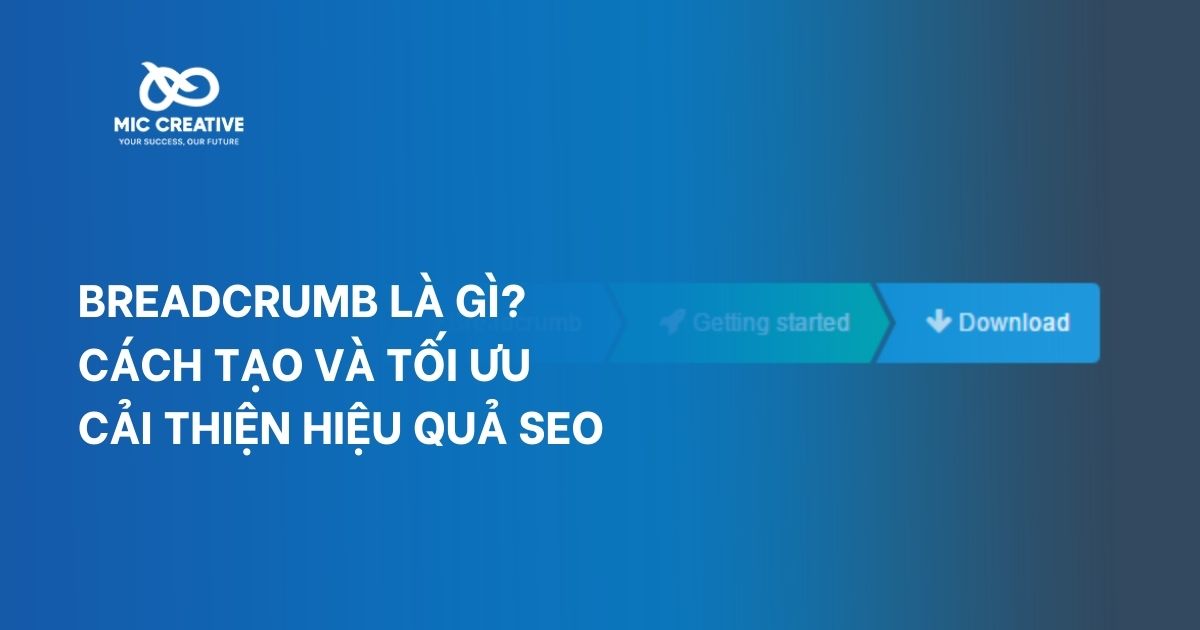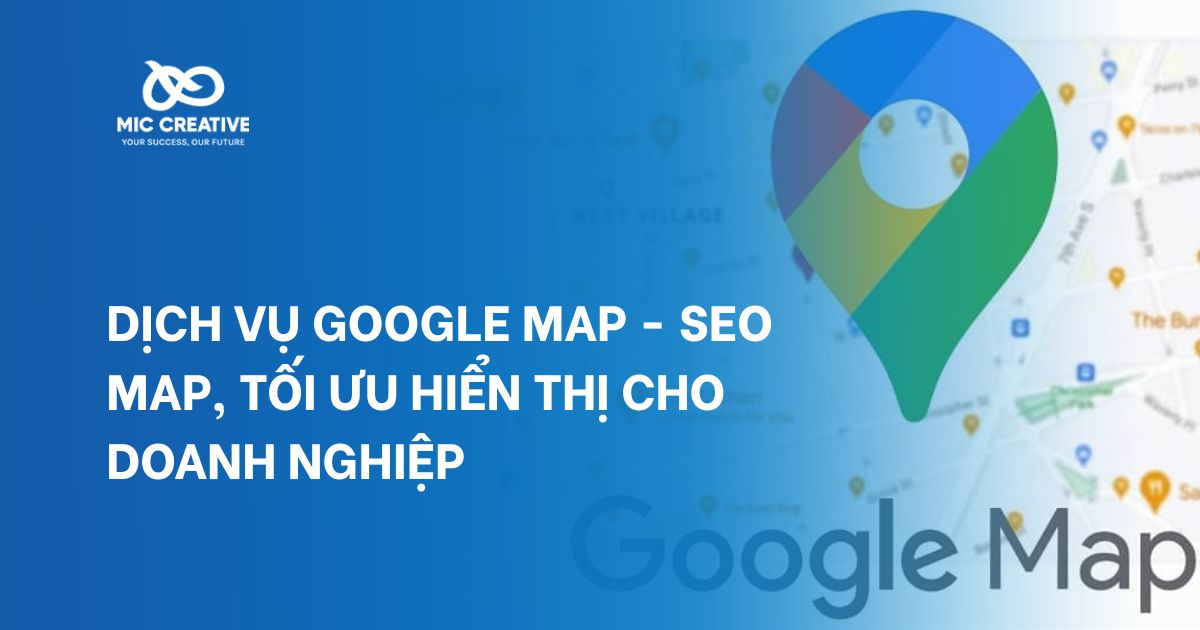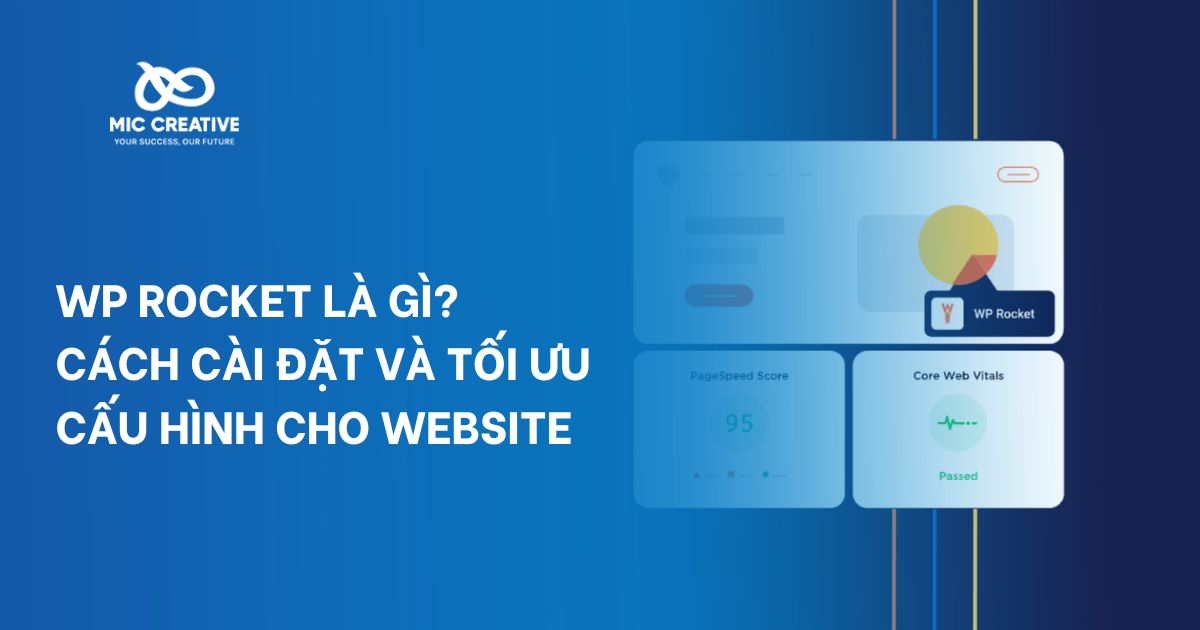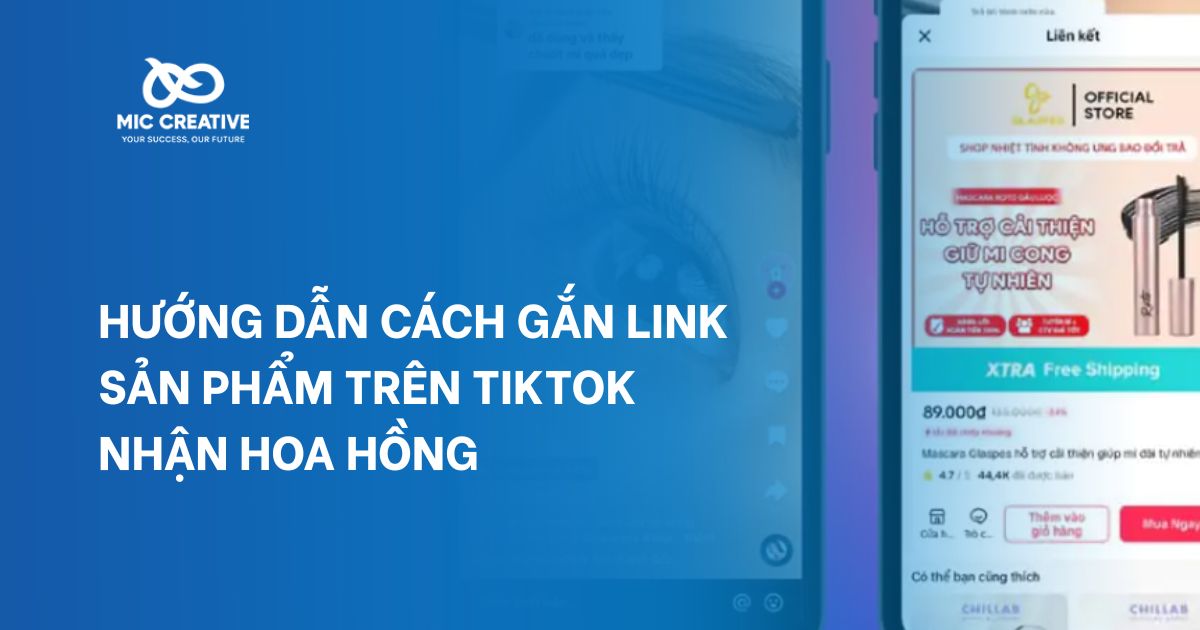1. Lưu ý về khóa trang cá nhân Facebook
Khóa trang cá nhân Facebook (hay khóa bảo vệ trang cá nhân) là tính năng giúp bạn ẩn bớt thông tin cá nhân với người lạ. Đây chính là cách khóa trang cá nhân đơn giản nhất để tăng quyền riêng tư mà vẫn giữ tài khoản hoạt động bình thường.
Khi bạn bật cách khoá trang cá nhân bằng tính năng này:
- Chỉ bạn bè mới xem được bài viết, ảnh và chi tiết trên hồ sơ.
- Người lạ chỉ thấy ảnh đại diện, ảnh bìa và một số thông tin cơ bản.
- Danh sách bạn bè và các bài đăng cũ cũng bị hạn chế hiển thị.
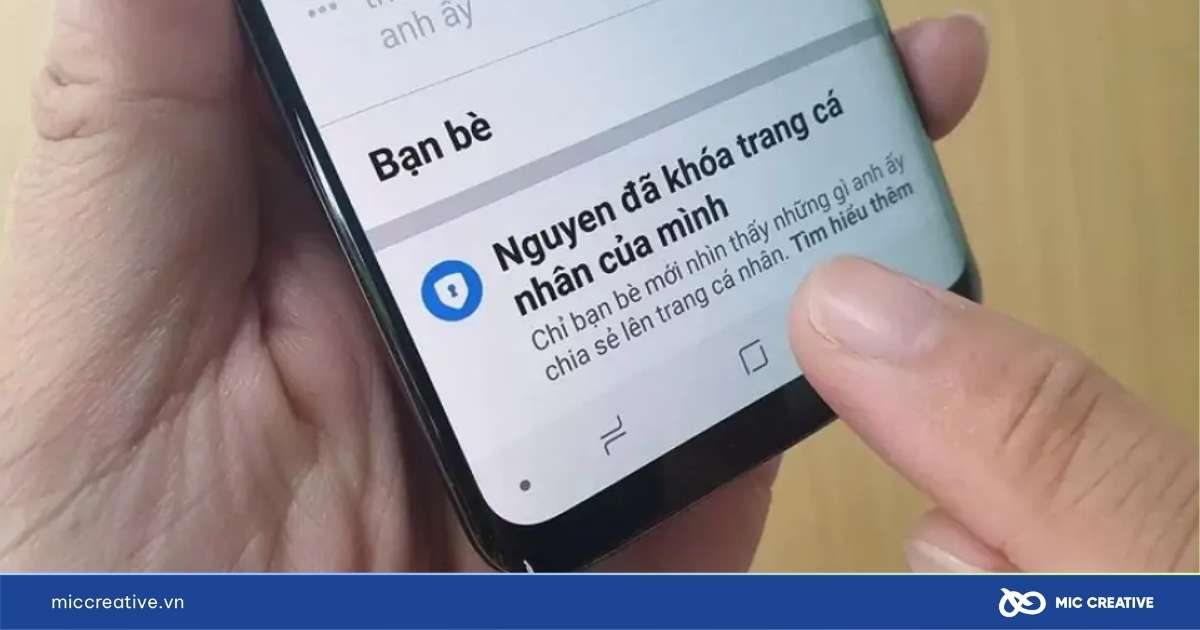
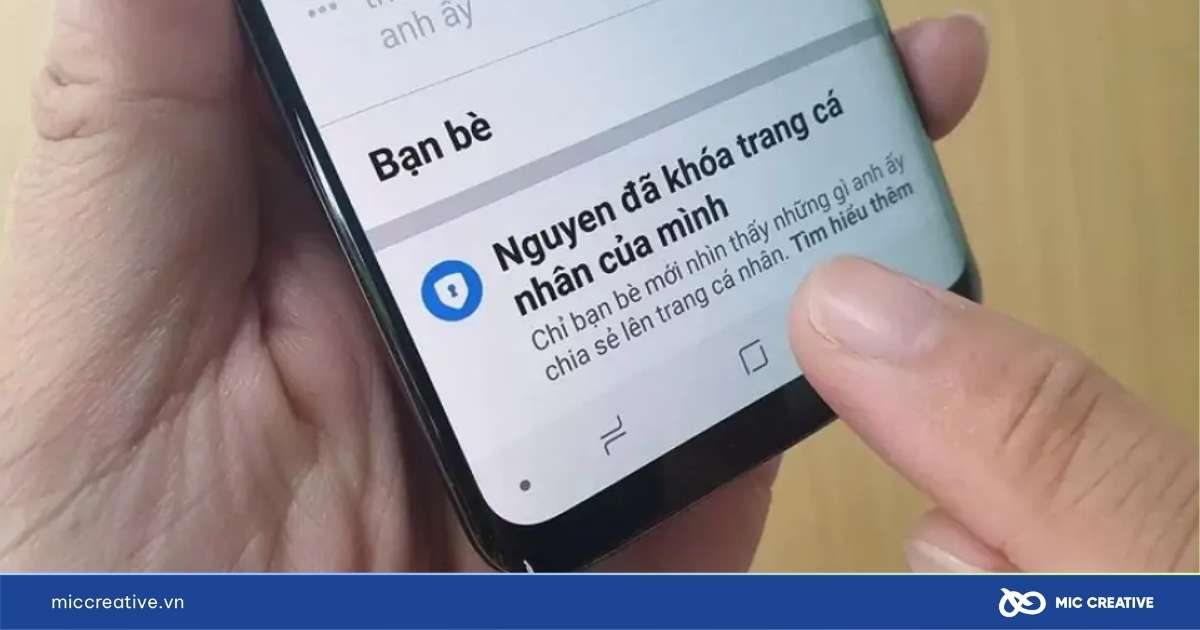
Nói ngắn gọn, cách khoá trang Facebook cá nhân qua Lock Profile sẽ giúp bạn tránh bị soi mói từ người lạ, đồng thời bảo mật thông tin cá nhân tốt hơn mà không cần xóa hay vô hiệu hóa tài khoản.
2. Cách khóa trang cá nhân Facebook trên từng thiết bị
Để thực hiện cách khóa trang cá nhân Facebook, bạn có thể thao tác trực tiếp trên ứng dụng điện thoại hoặc phiên bản web. Các bước thực hiện rất đơn giản và gần như tương tự nhau, chỉ khác về giao diện hiển thị.
2.1. Cách khóa bảo vệ trang cá nhân Facebook trên điện thoại (iPhone/Android)
Nếu bạn dùng điện thoại iPhone hay điện thoại hệ điều hành Android, cách khóa bảo vệ trang cá nhân sẽ thực hiện như nhau. Các bước như sau:
Bước 1: Mở ứng dụng Facebook trên điện thoại > Truy cập vào trang cá nhân của bạn > Nhấn chọn biểu tượng ba dấu chấm bên dưới ảnh đại diện.
Bước 2: Trong menu hiển thị, chọn mục Khóa bảo vệ trang cá nhân.
Bước 3: Đọc phần giới thiệu tính năng > Nhấn chọn Khóa bảo vệ trang cá nhân > Sau đó, trang cá nhân của bạn sẽ được bảo vệ. Từ giờ, chỉ bạn bè mới có thể xem ảnh, bài viết và tin trên hồ sơ.
Bước 4: Nhấn OK để hoàn tất thao tác.
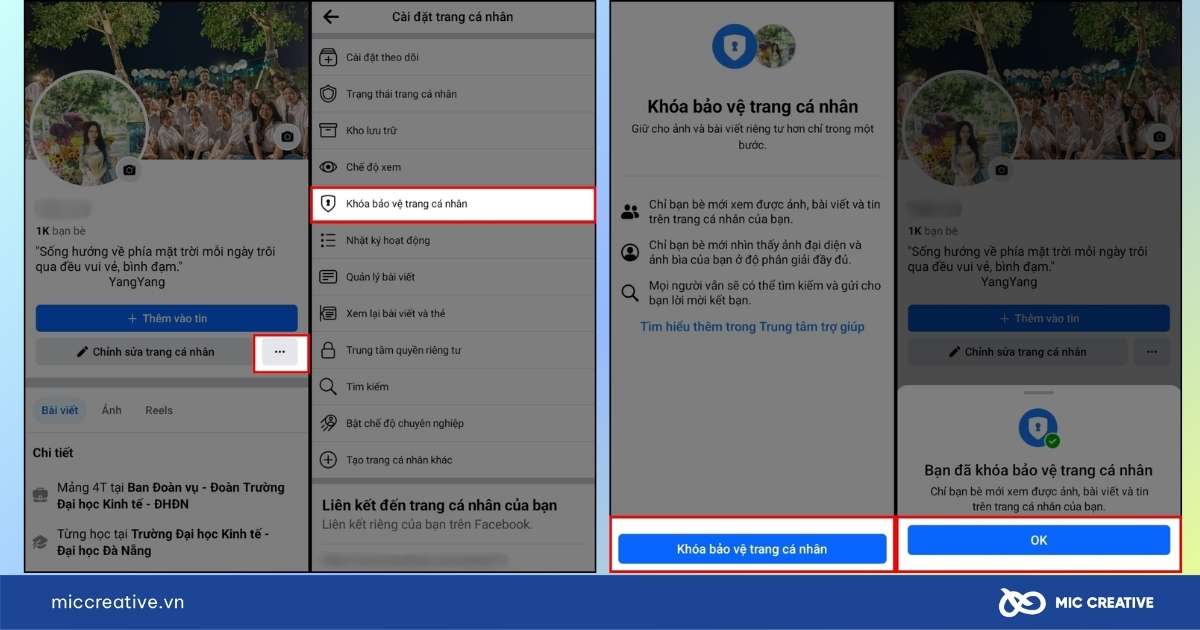
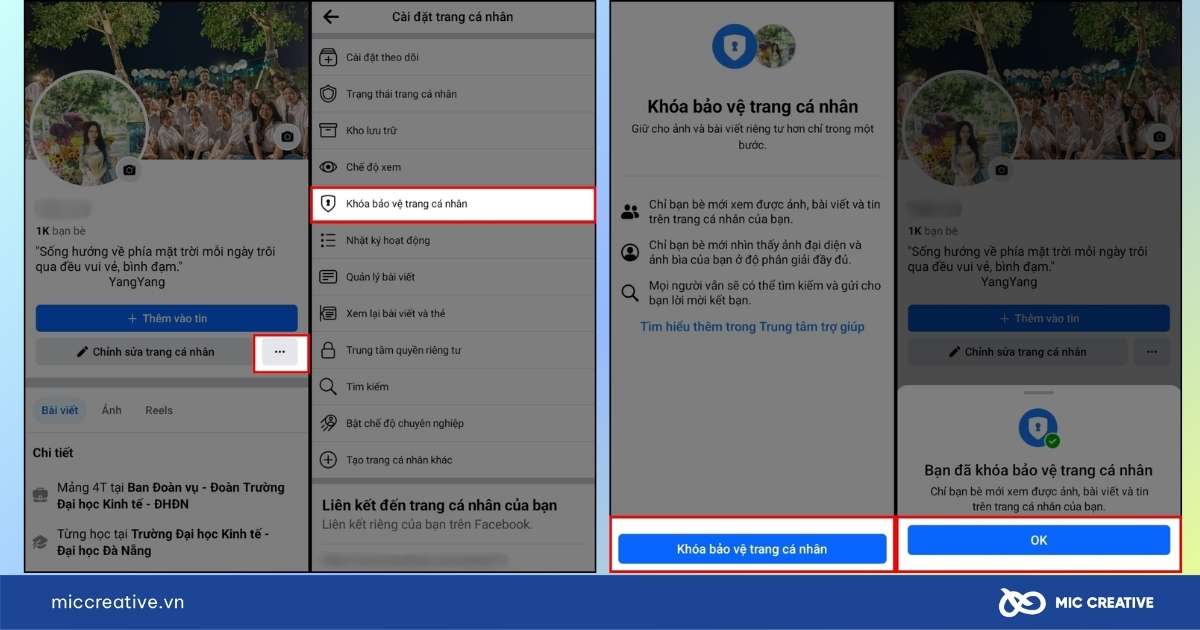
Với thao tác đơn giản này, bạn đã áp dụng thành công cách khóa trang cá nhân Facebook trên điện thoại. Người lạ sẽ không thể tự do xem thông tin cá nhân, ảnh hoặc bài viết của bạn nữa. Đây cũng chính là cách khoá trang Facebook cá nhân nhanh nhất để đảm bảo quyền riêng tư.
2.2. Cách khóa bảo vệ trang cá nhân Facebook trên máy tính
So với quy trình thực hiện trên điện thoại, cách khóa bảo vệ trang cá nhân Facebook không có sự khác biệt. Tuy nhiên chúng tôi vẫn hướng dẫn lại kèm hình ảnh minh họa để bạn dễ thao tác theo.
Bước 1: Truy cập Facebook trên trình duyệt máy tính > Vào trang cá nhân của bạn > Nhấn chọn biểu tượng ba chấm ngay dưới ảnh đại diện.
Bước 2: Trong danh sách tùy chọn, chọn mục Khóa bảo vệ trang cá nhân.
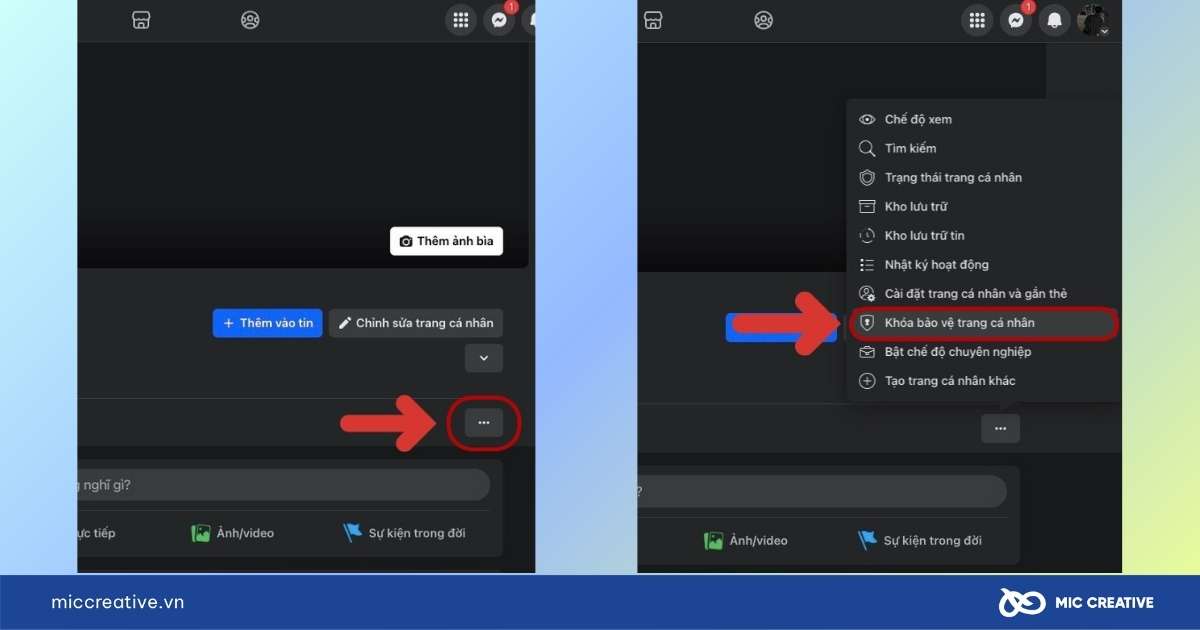
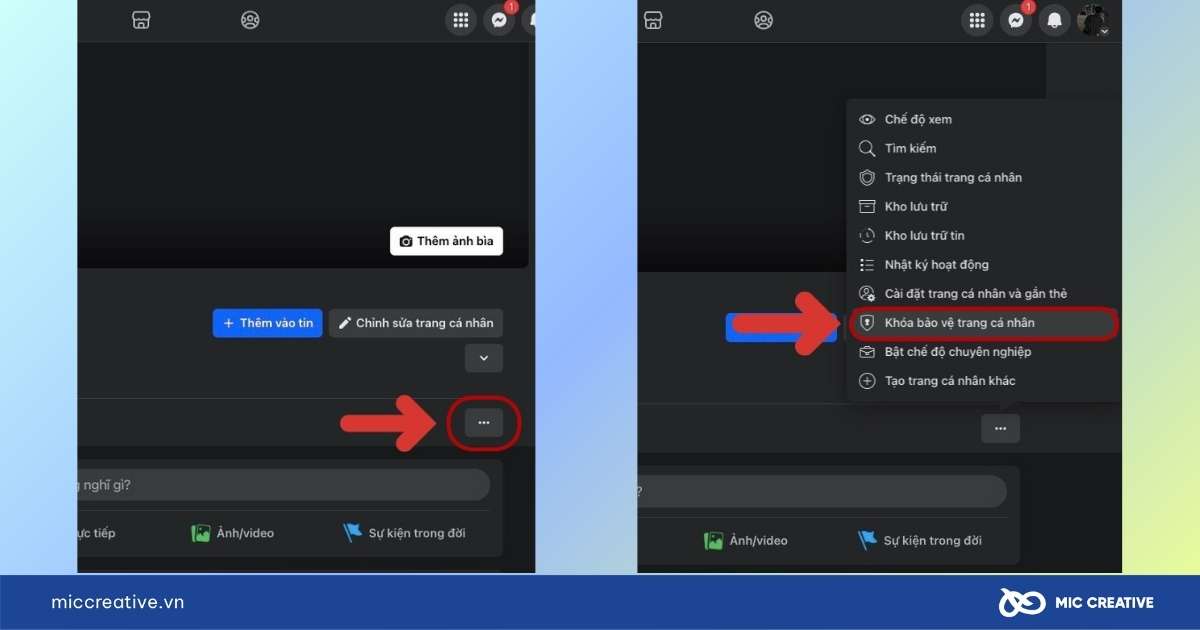
Bước 3: Facebook sẽ hiển thị phần giới thiệu tính năng. Bạn chỉ cần chọn Khóa hồ sơ của tôi để hoàn tất.


Sau vài thao tác ngắn gọn, bạn đã thành công áp dụng cách khóa trang cá nhân Facebook trên máy tính.
Lưu ý khi khóa trang cá nhân:
- Tính năng chỉ khả dụng ở một số tài khoản/ngôn ngữ.
- Bài viết cũ chuyển sang chế độ “Bạn bè”.
- Người lạ vẫn có thể tìm bạn, nhưng không xem nội dung.
- Ảnh đại diện/bìa vẫn hiển thị hạn chế.
- Cần kết hợp với cài đặt riêng tư khác để bảo mật.
- Nên bật ngay khi cảm thấy riêng tư bị xâm phạm.
3. Cách mở khóa bảo vệ trang cá nhân Facebook
Khi bạn đã thực hiện cách khóa trang cá nhân Facebook, nhưng muốn bật lại để cho mọi người (hoặc người ngoài bạn bè) xem các bài đăng, ảnh hay thông tin, bạn chỉ cần làm các bước sau:
- Trên điện thoại Android/iOS
Bước 1: Mở ứng dụng Facebook và truy cập vào trang cá nhân của bạn.
Bước 2: Nhấn vào biểu tượng ba chấm (•••) ngay dưới ảnh đại diện.
Bước 3: Chọn Mở khóa trang cá nhân – chức năng đối ngược với khóa hồ sơ.
Bước 4: Xác nhận bằng cách nhấn Mở khóa trong cửa sổ xác nhận của Facebook.
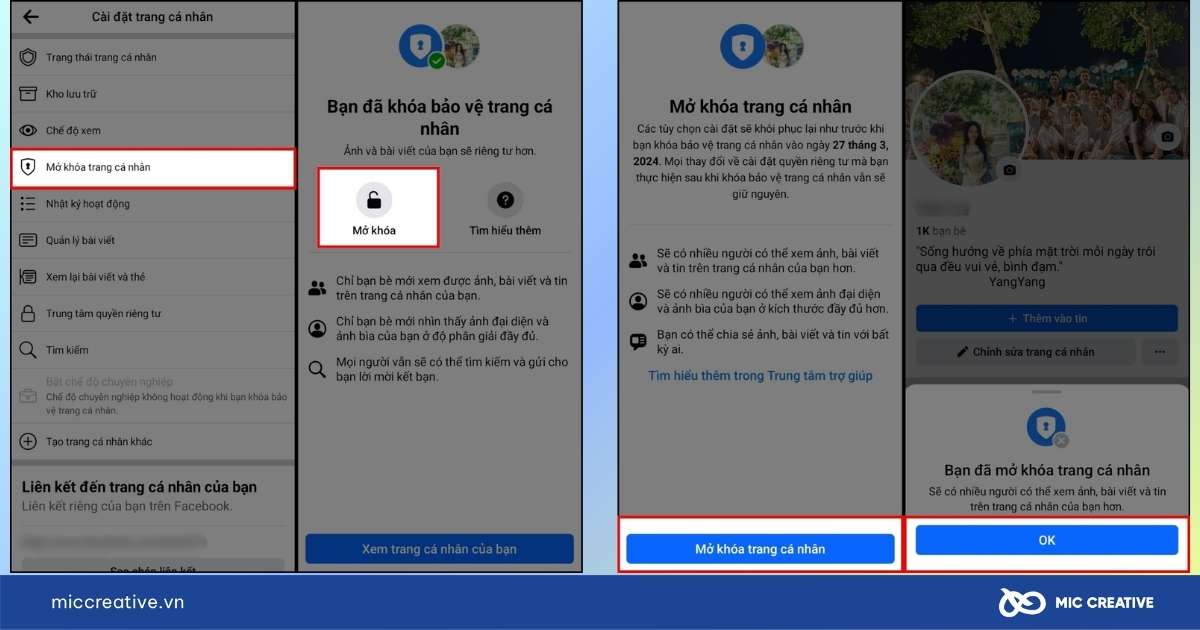
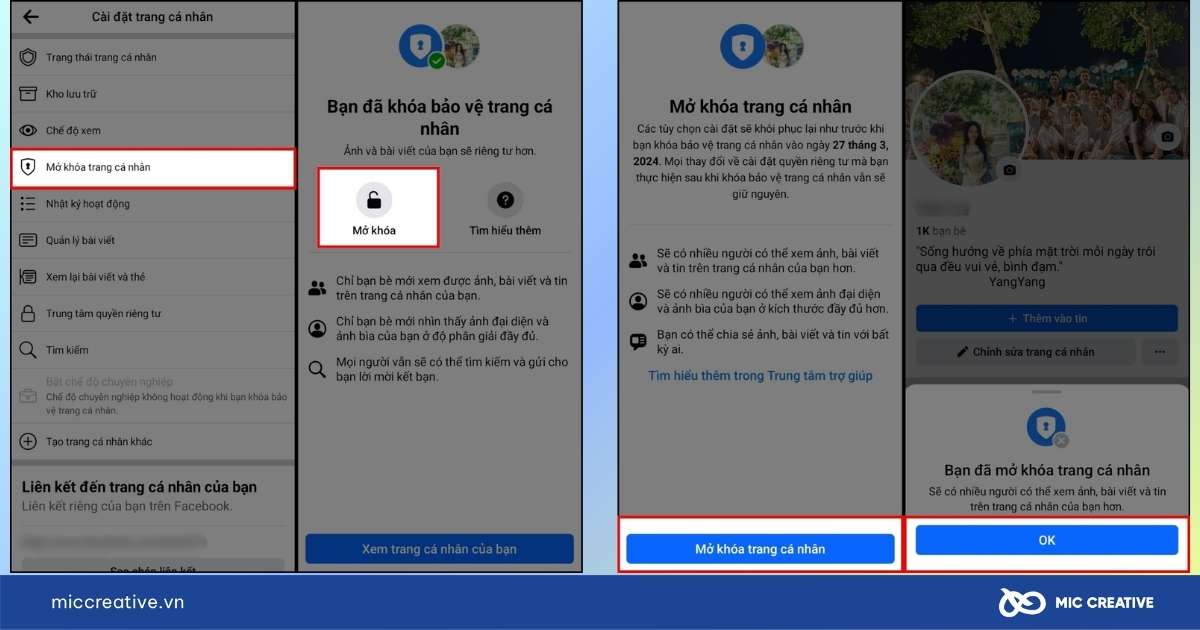
Sau đó, trang cá nhân của bạn sẽ trở lại trạng thái công khai như trước, giúp người lạ hoặc đối tượng không phải bạn bè có thể xem nội dung nếu cài đặt quyền riêng tư cho phép.
- Trên máy tính (Web)
Bước 1: Truy cập facebook.com và đăng nhập rồi vào trang cá nhân qua tên hoặc ảnh đại diện.
Bước 2: Nhấn vào biểu tượng ba chấm bên dưới ảnh đại diện, bên cạnh nút “Chỉnh sửa trang cá nhân”.
Bước 3: Chọn Mở khóa trang cá nhân từ menu.
Bước 4: Xác nhận bằng cách nhấn Mở khóa.
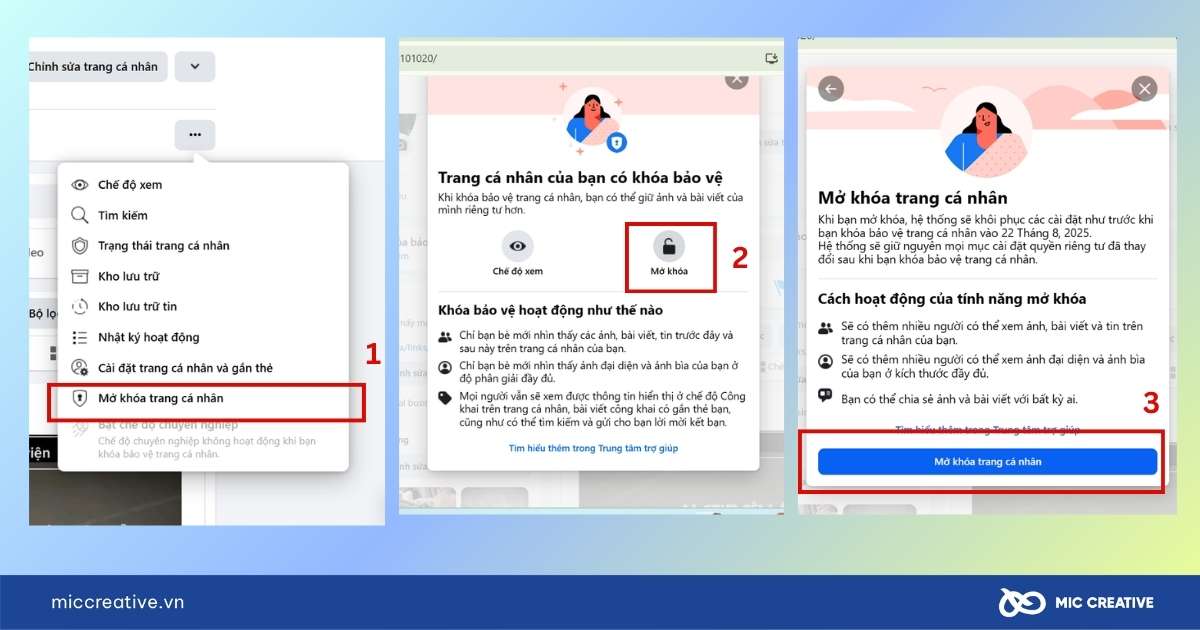
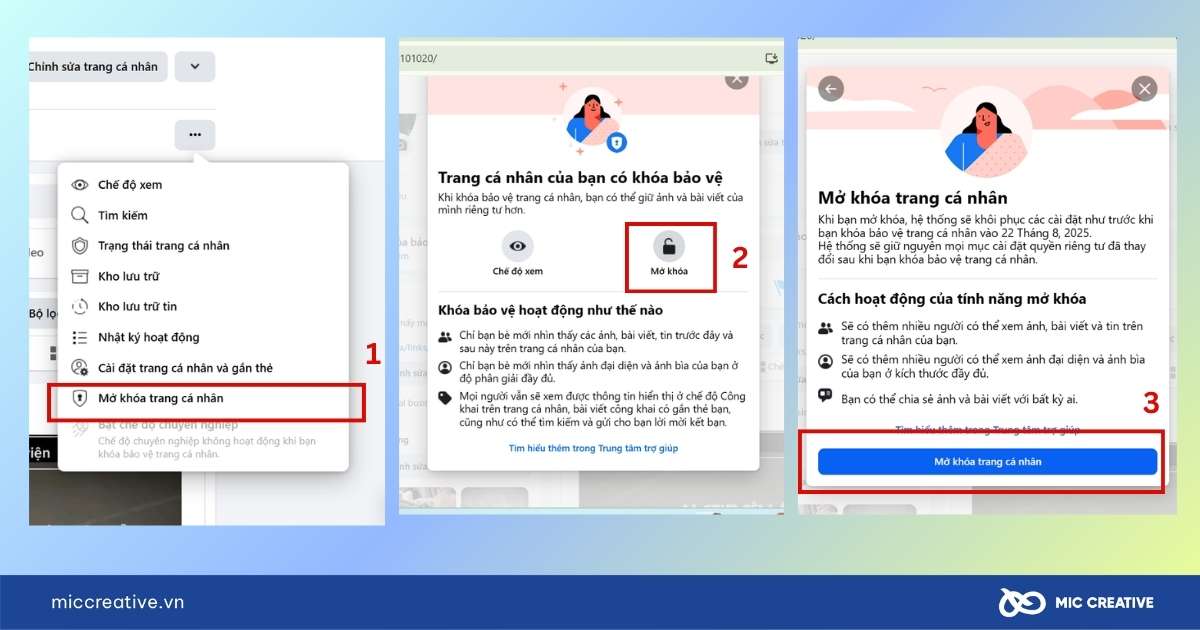
Ngay sau khi xác nhận, Facebook sẽ bật lại quyền hiển thị các bài viết, ảnh và thông tin mà bạn đã chia sẻ trước đây với chế độ công khai.
4. Cách khóa trang cá nhân Facebook tạm thời
Bên cạnh việc khóa bảo vệ trang cá nhân, bạn có thể khóa trang cá nhân Facebook tạm thời theo hướng dẫn dưới đây. Tuy nhiên, phương pháp này sẽ yêu cầu bạn không dùng facebook trong suốt khoảng thời gian khóa – điểm khác với khóa bảo vệ trang cá nhân.
4.1. Cách khóa trang cá nhân Facebook tạm thời trên máy tính
Để khóa tài khoản Facebook tạm thời trên máy tính, bạn có thể thực hiện các bước sau:
Bước 1: Mở Facebook trên trình duyệt web và đăng nhập vào tài khoản của bạn. Sau đó, nhấp vào ảnh đại diện của bạn ở góc trên bên phải màn hình.
Bước 2: Trong menu xổ xuống, chọn Cài đặt & quyền riêng tư.
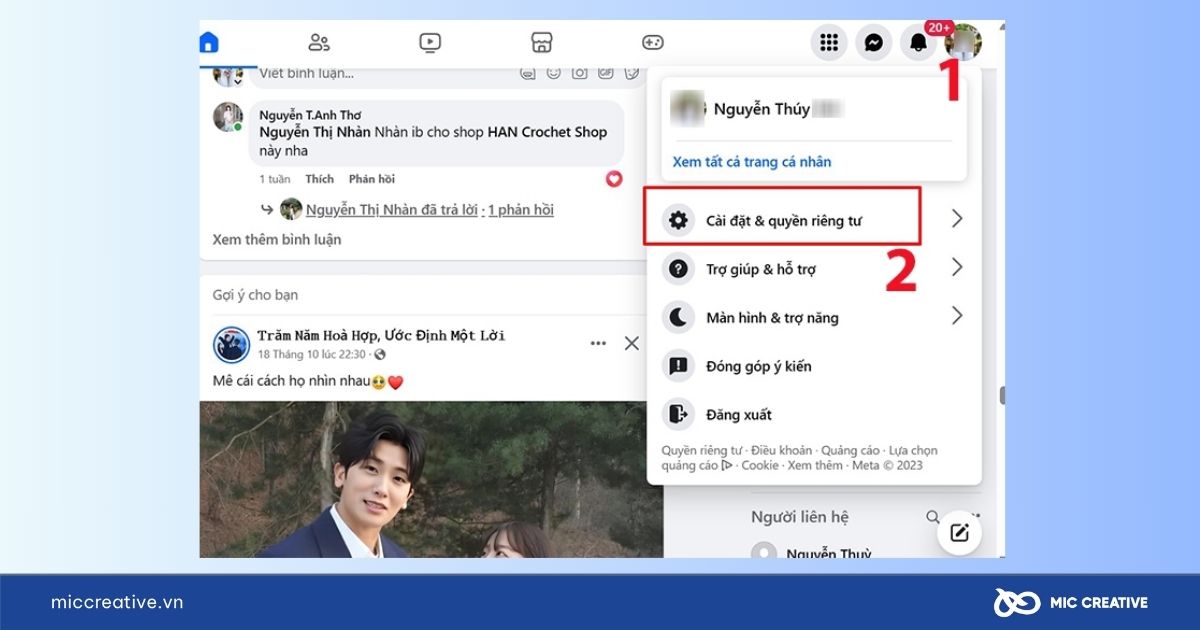
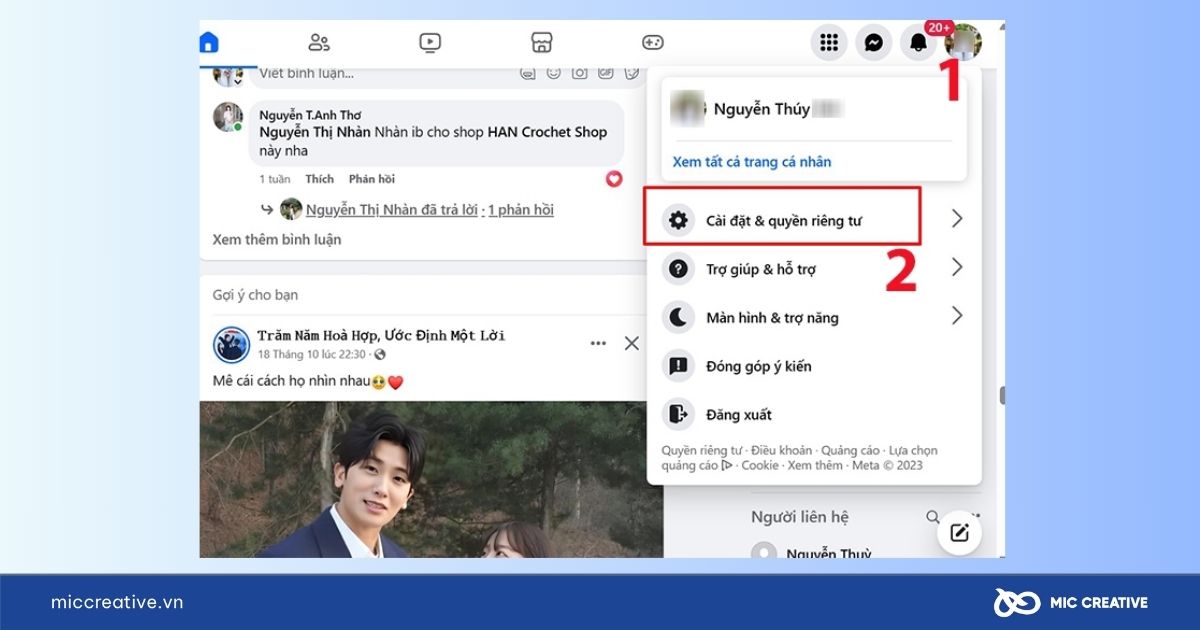
Bước 3: Chọn Cài đặt từ danh sách.
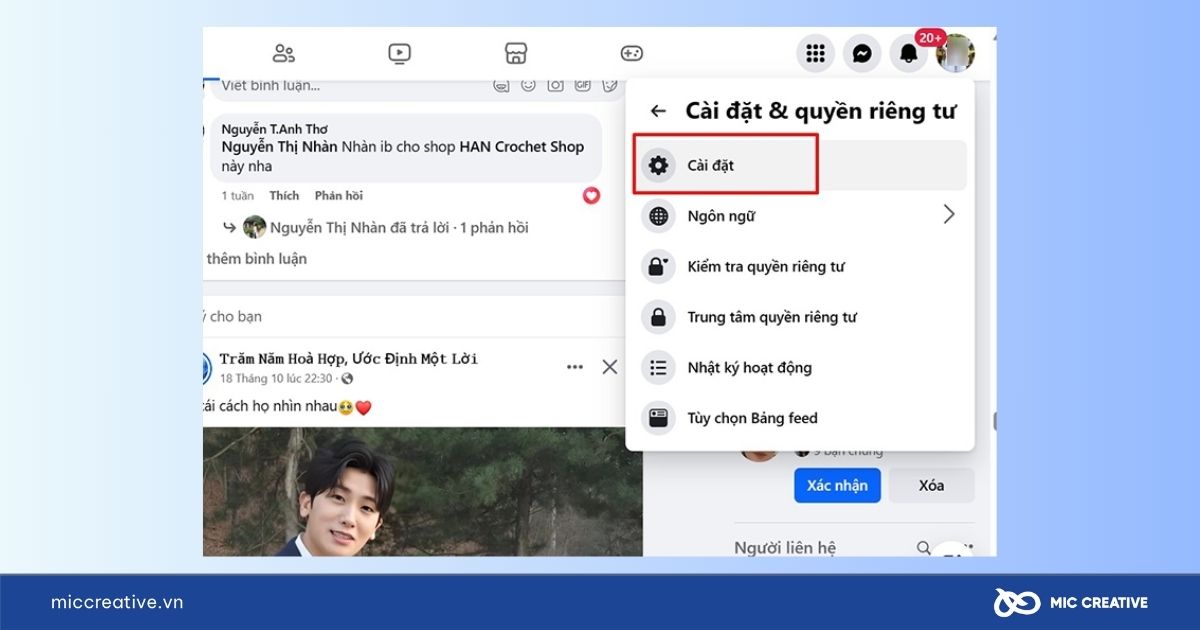
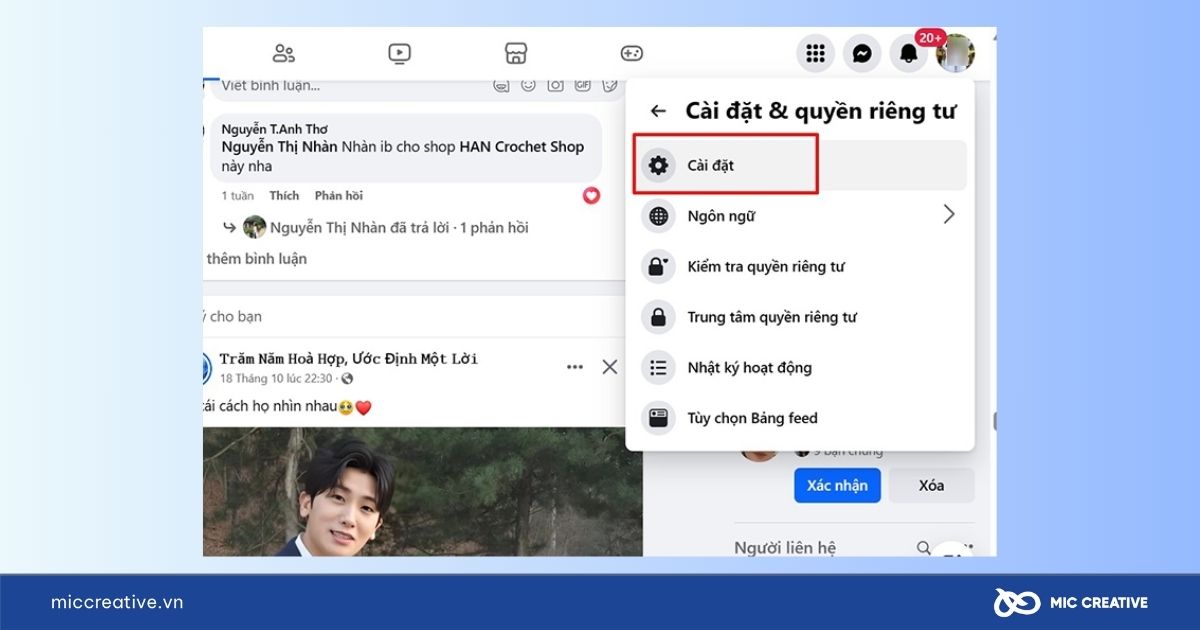
Bước 4: Trên trang cài đặt, chọn mục Thông tin cá nhân ở phía bên trái.
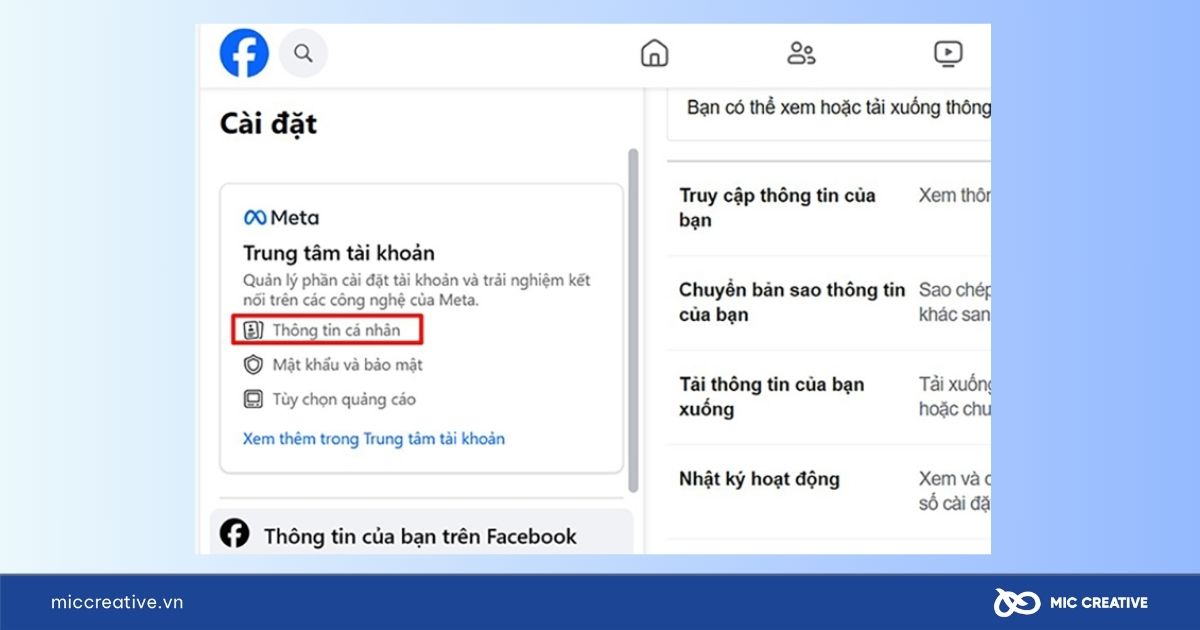
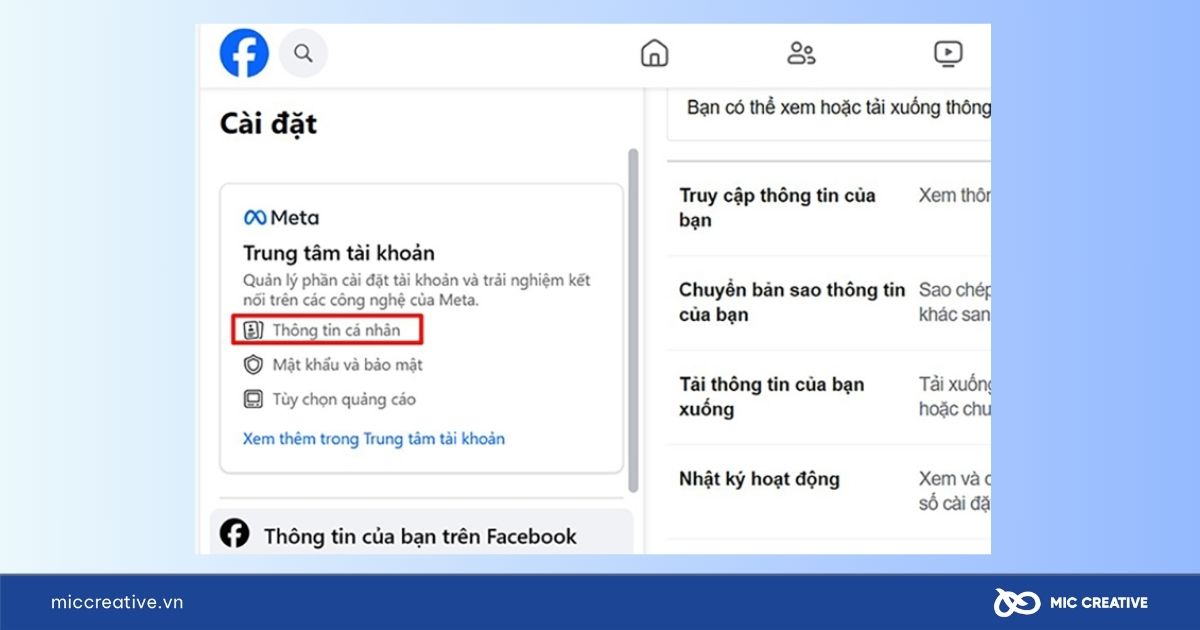
Bước 5: Tiếp theo, trong phần Thông tin cá nhân, chọn Quyền sở hữu và kiểm soát tài khoản.
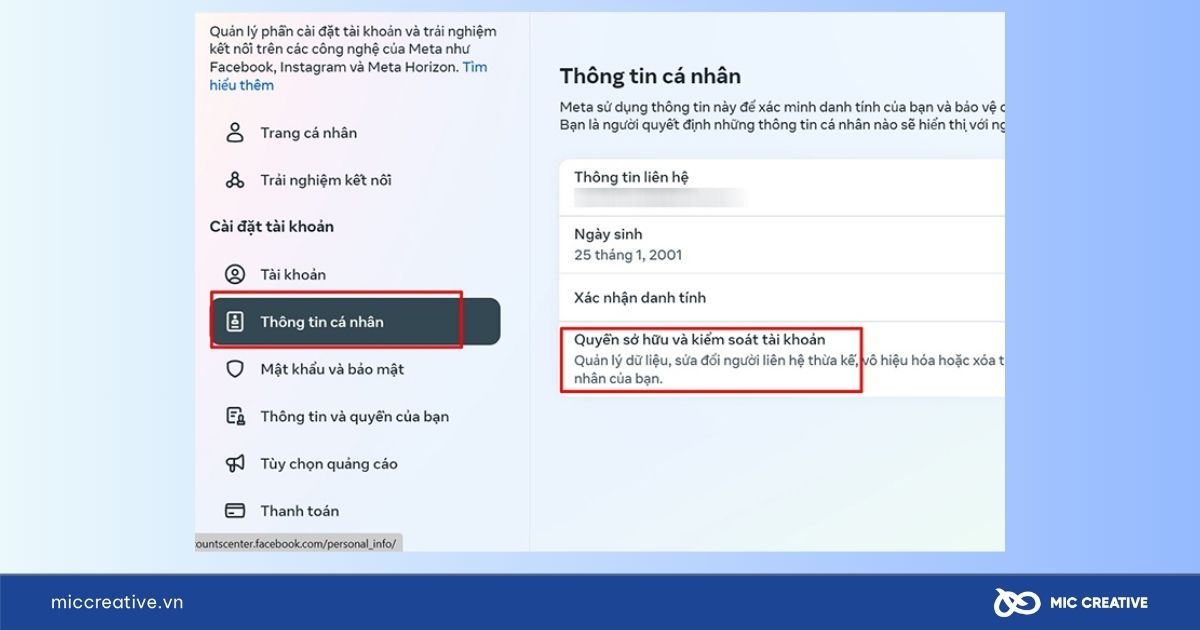
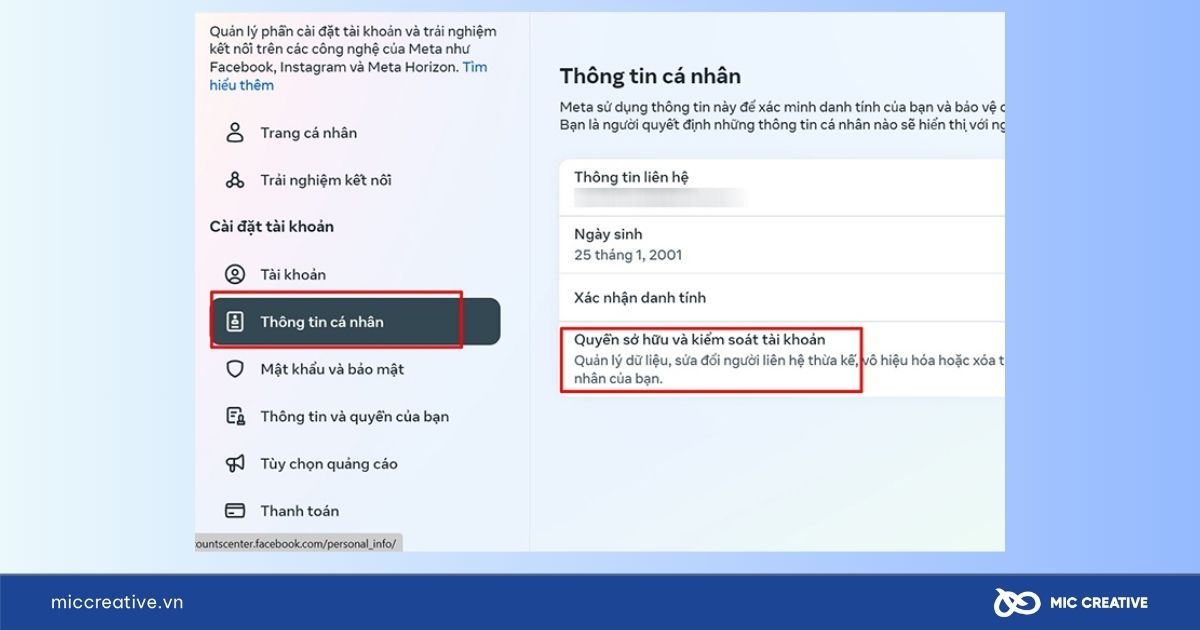
Bước 6: Nhấn vào Vô hiệu hóa hoặc xóa để tiếp tục.
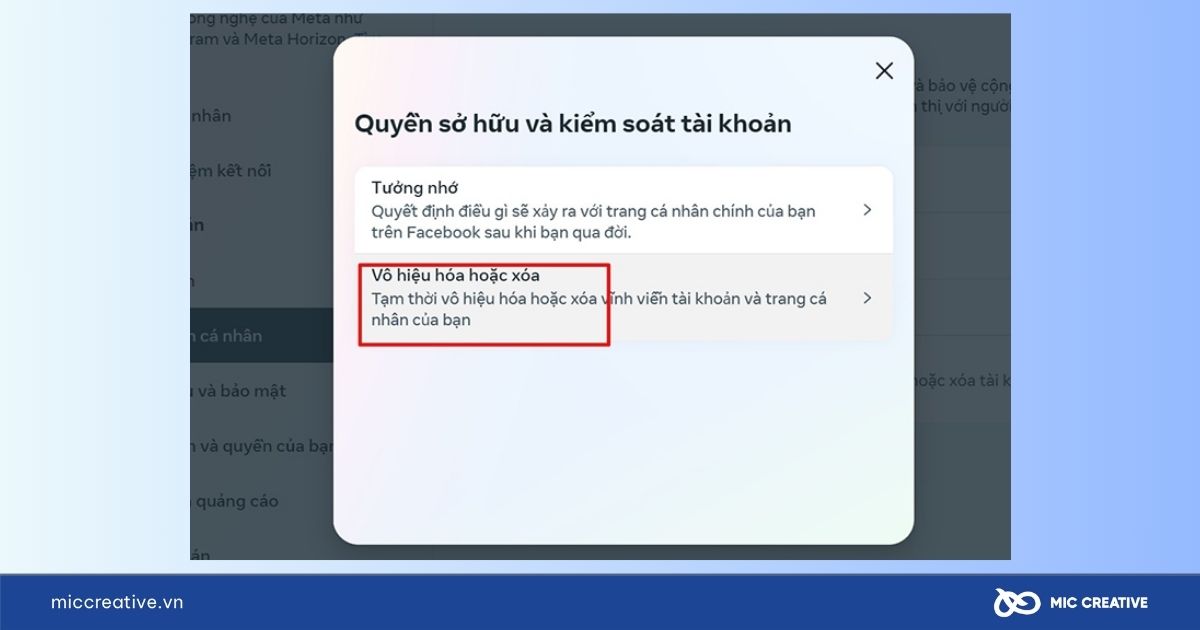
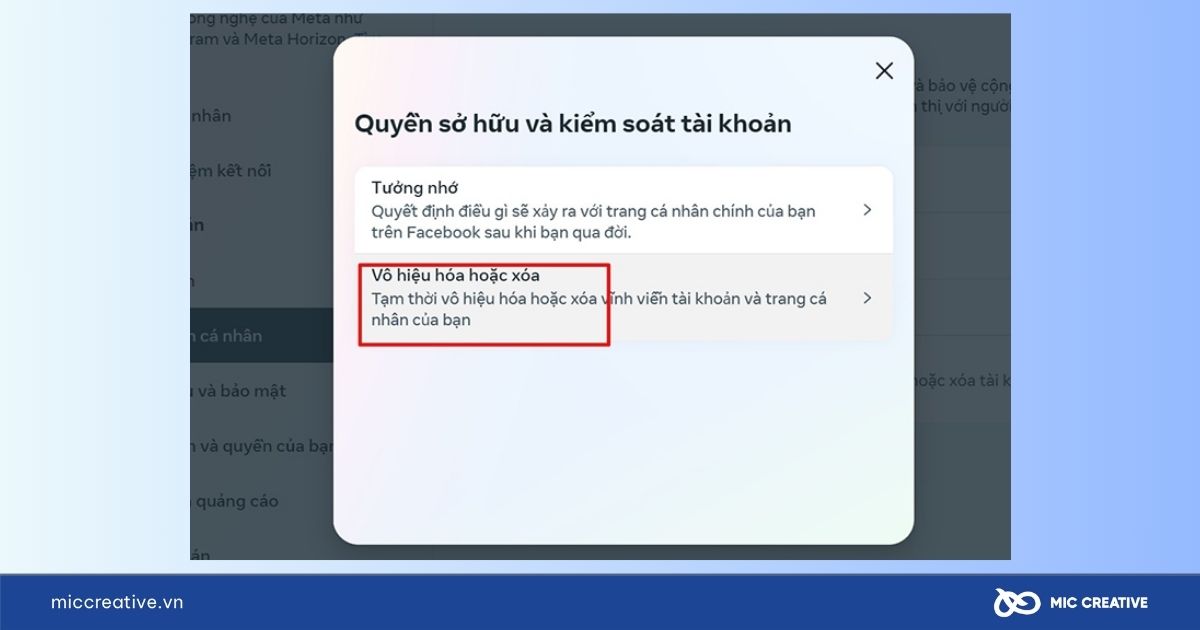
Bước 7: Tick vào ô Vô hiệu hóa tài khoản, sau đó nhấn Tiếp tục.
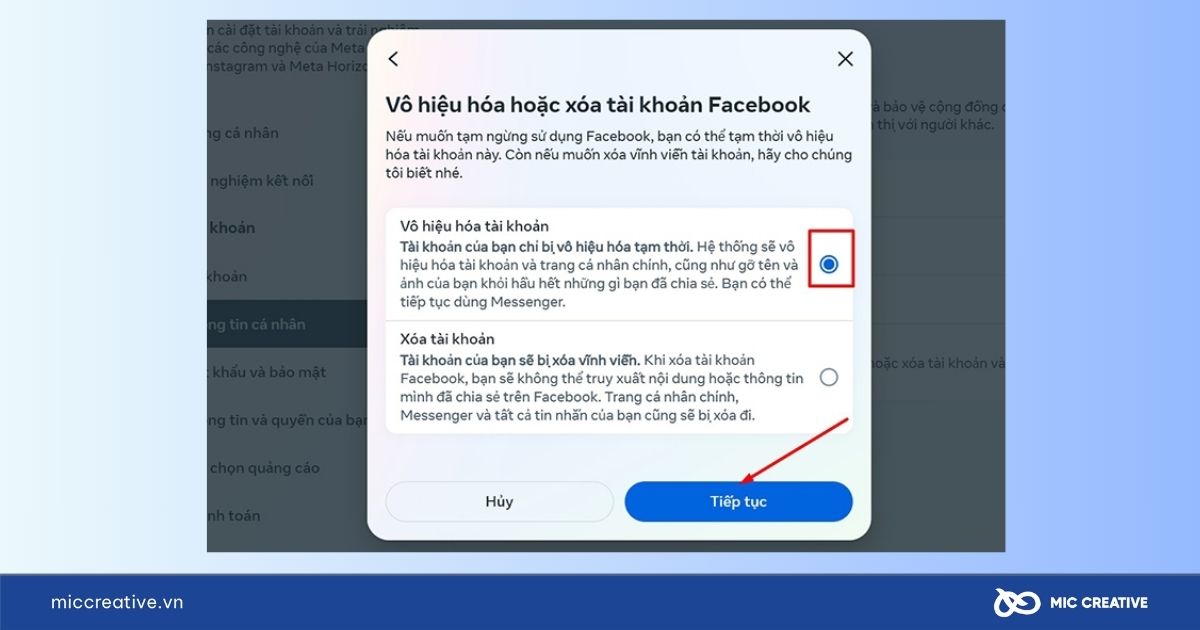
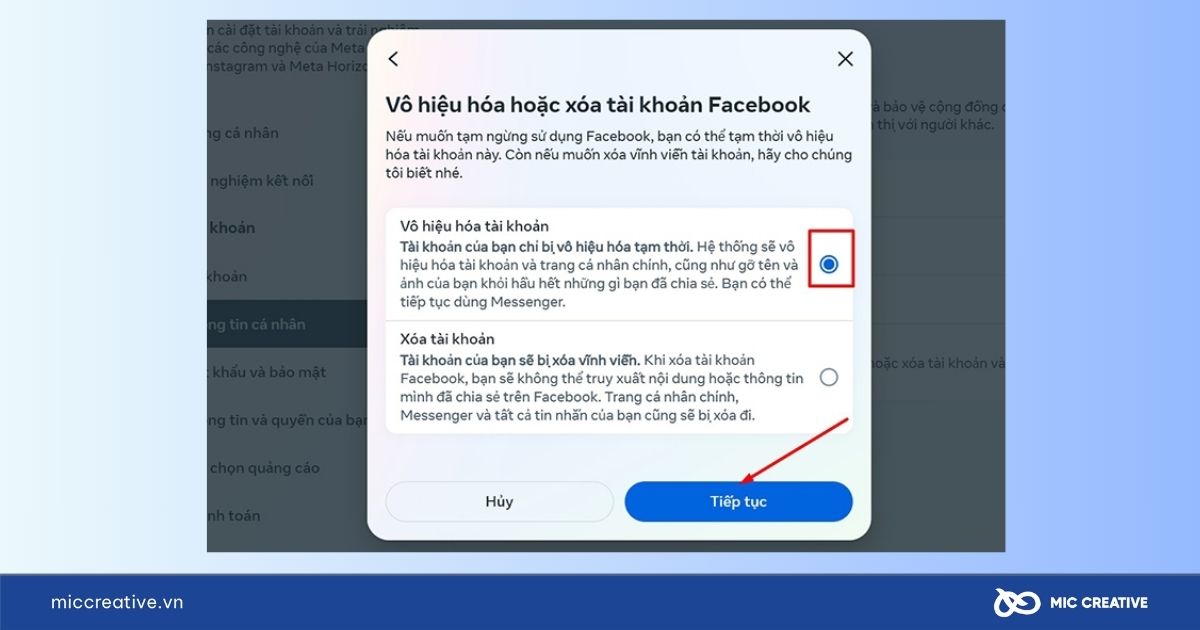
Bước 8: Nhập mật khẩu Facebook của bạn khi được yêu cầu và nhấn Tiếp tục.
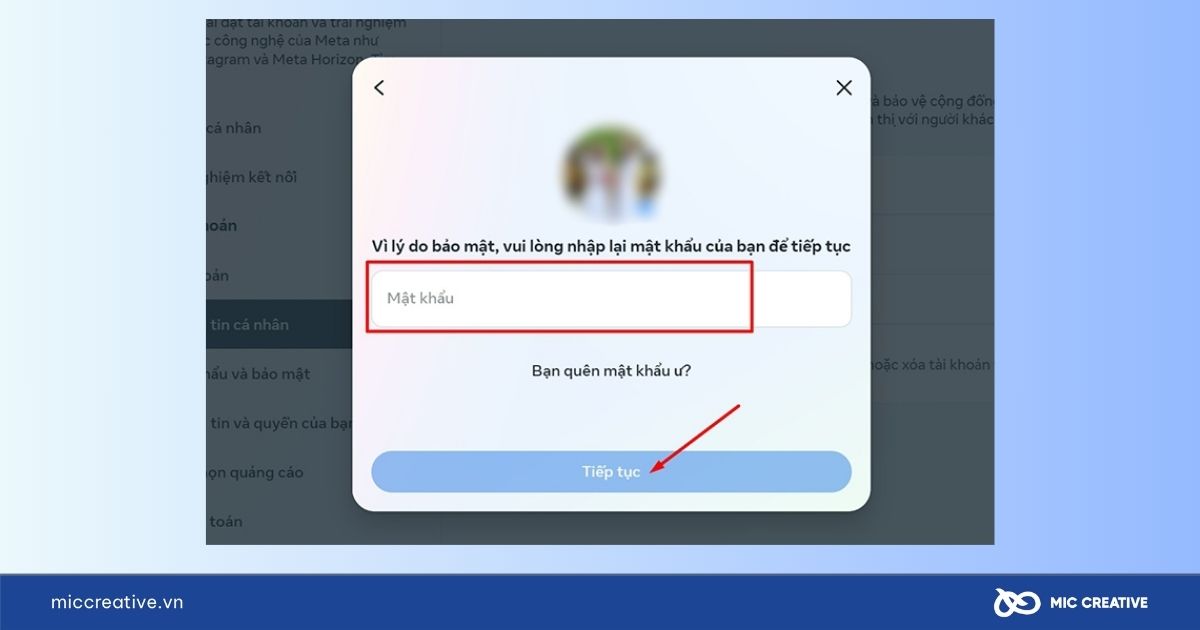
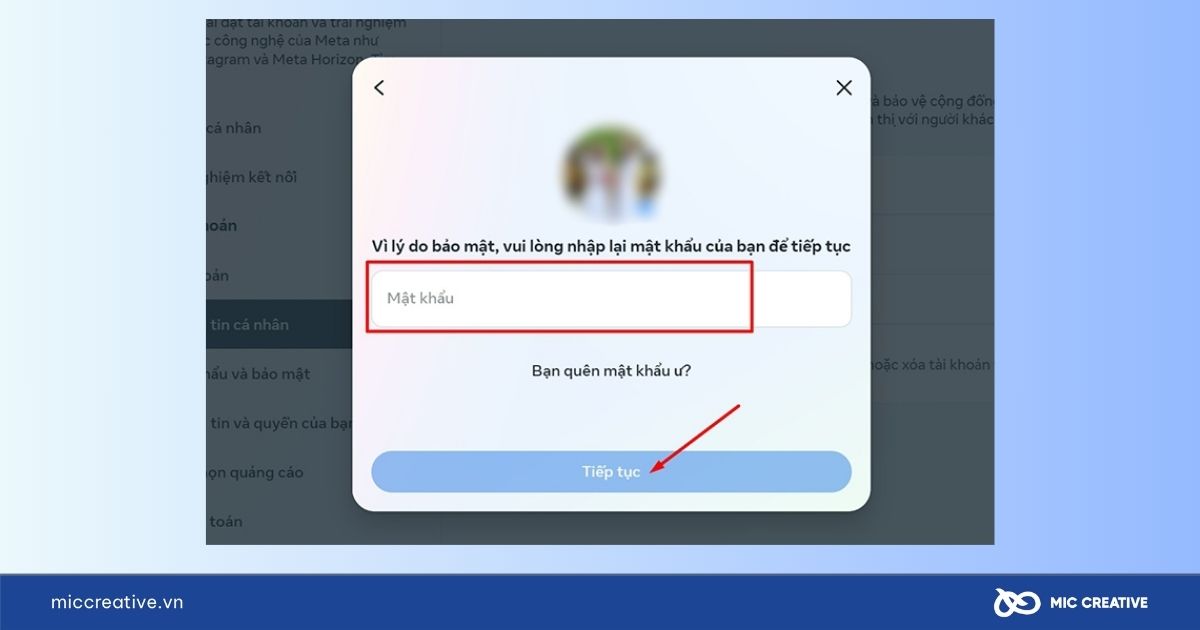
Bước 9: Chọn lý do bạn muốn vô hiệu hóa tài khoản và nhấn Vô hiệu hóa.
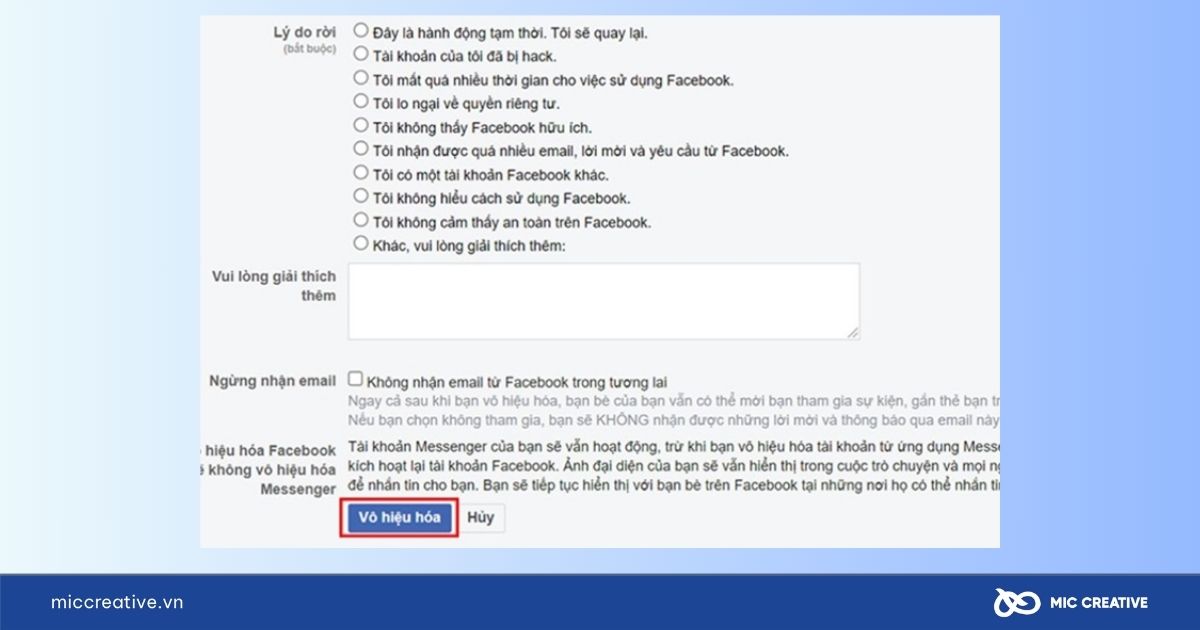
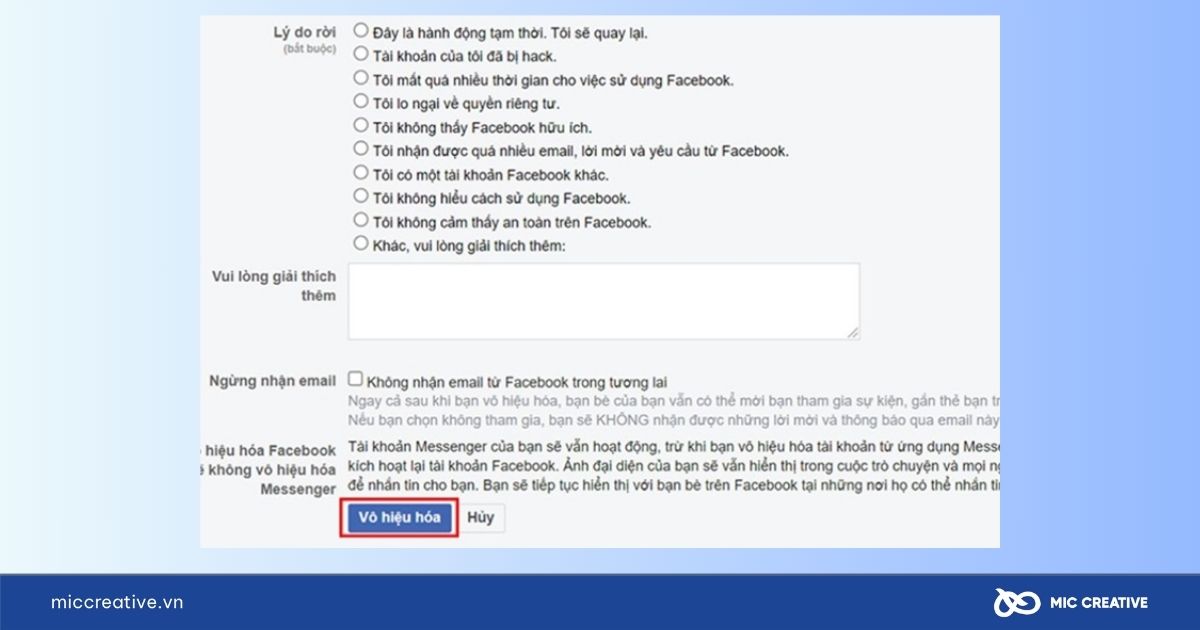
Bước 10: Facebook sẽ yêu cầu bạn xác nhận lần nữa. Bạn chỉ cần chọn Vô hiệu hóa ngay để hoàn tất.
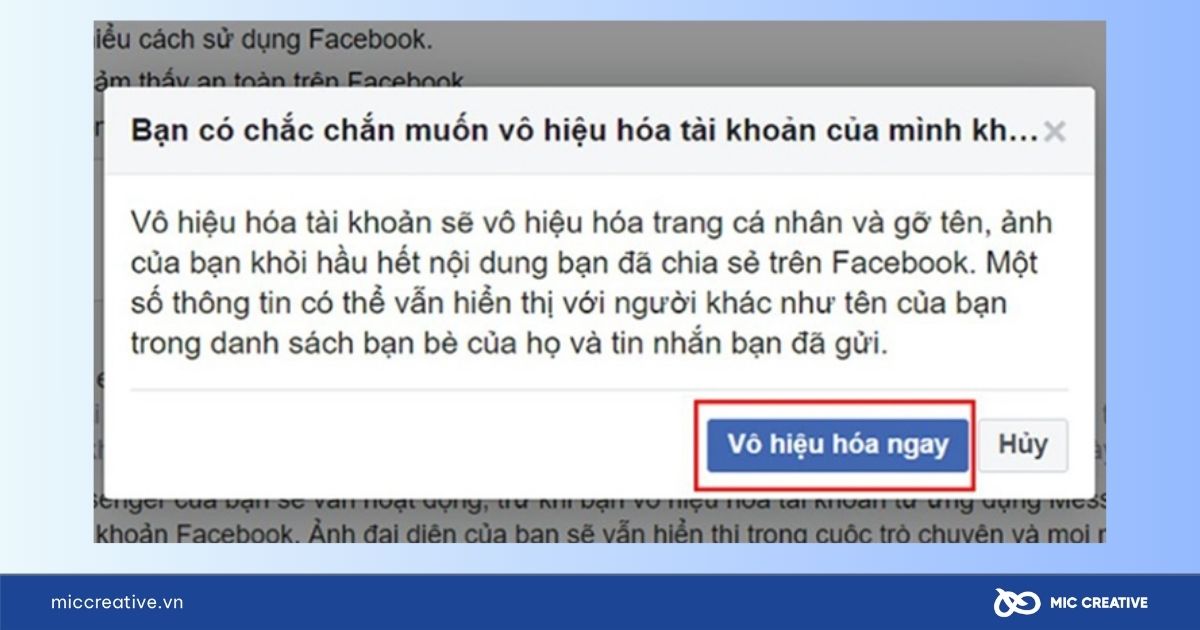
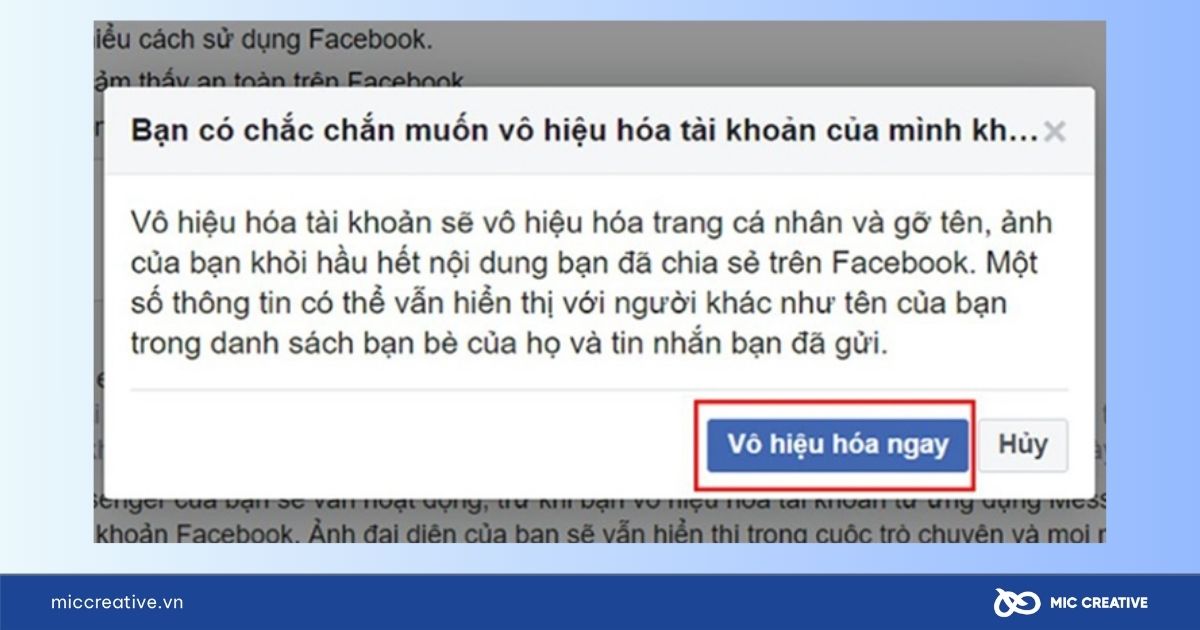
4.2.Cách khóa trang cá nhân Facebook tạm thời trên điện thoại (iPhone và Android)
Để khóa tài khoản Facebook tạm thời trên điện thoại, bạn chỉ cần làm theo các bước dưới đây:
Bước 1: Nhấn vào biểu tượng Menu (ba dấu gạch ngang) ở góc dưới bên phải màn hình. Tiếp theo, chọn Cài đặt & Quyền riêng tư, rồi chọn Cài đặt.
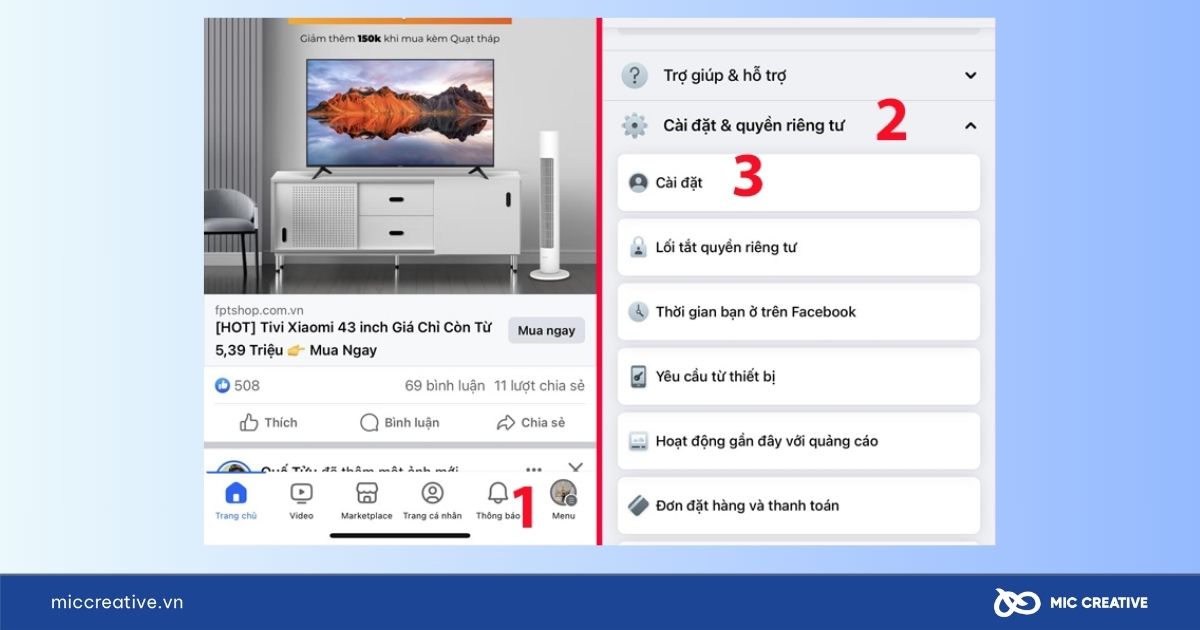
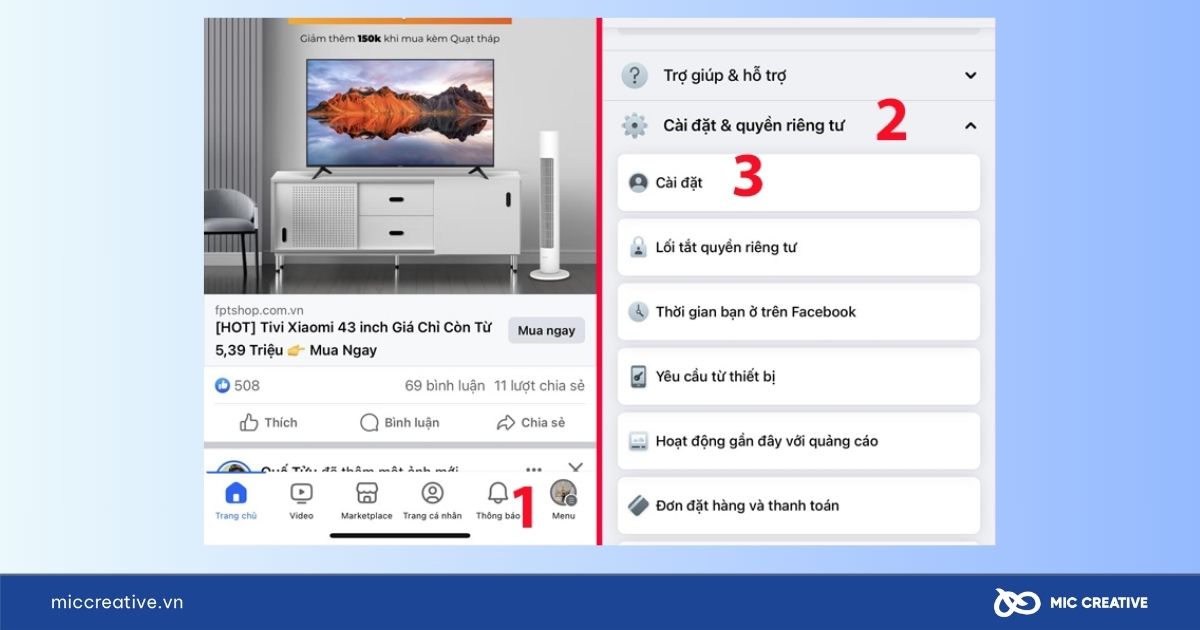
Bước 2: Trong mục Cài đặt, tìm và chọn Thông tin cá nhân, sau đó tiếp tục chọn Thông tin cá nhân.
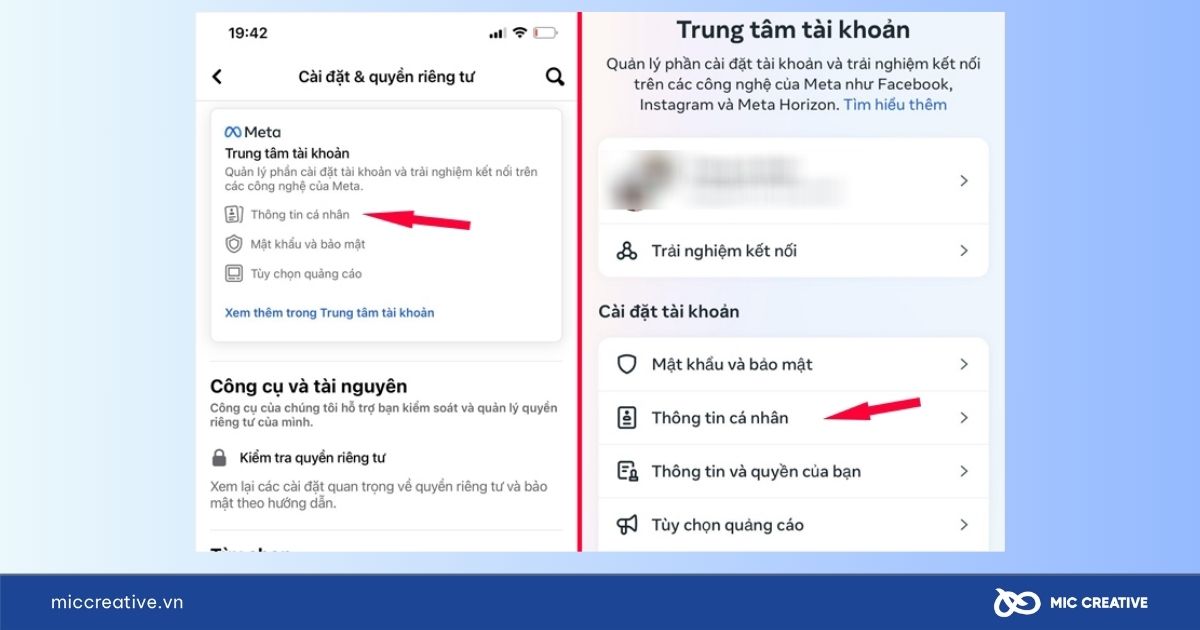
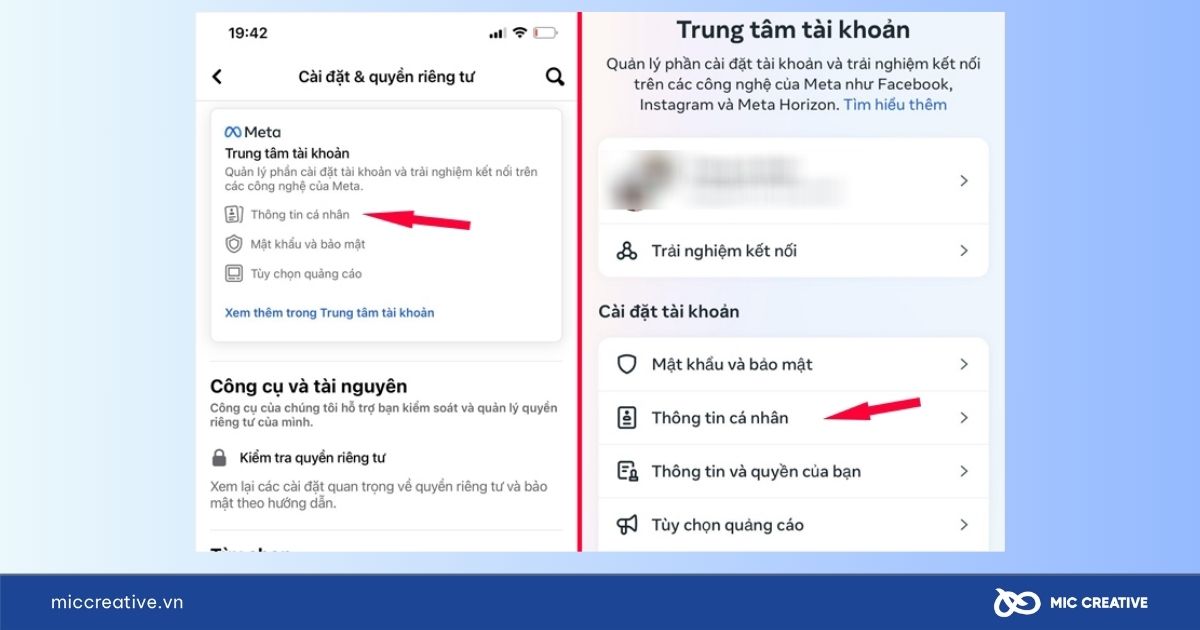
Bước 3: Chọn Quyền sở hữu và kiểm soát tài khoản và nhấn vào Vô hiệu hóa hoặc xóa.
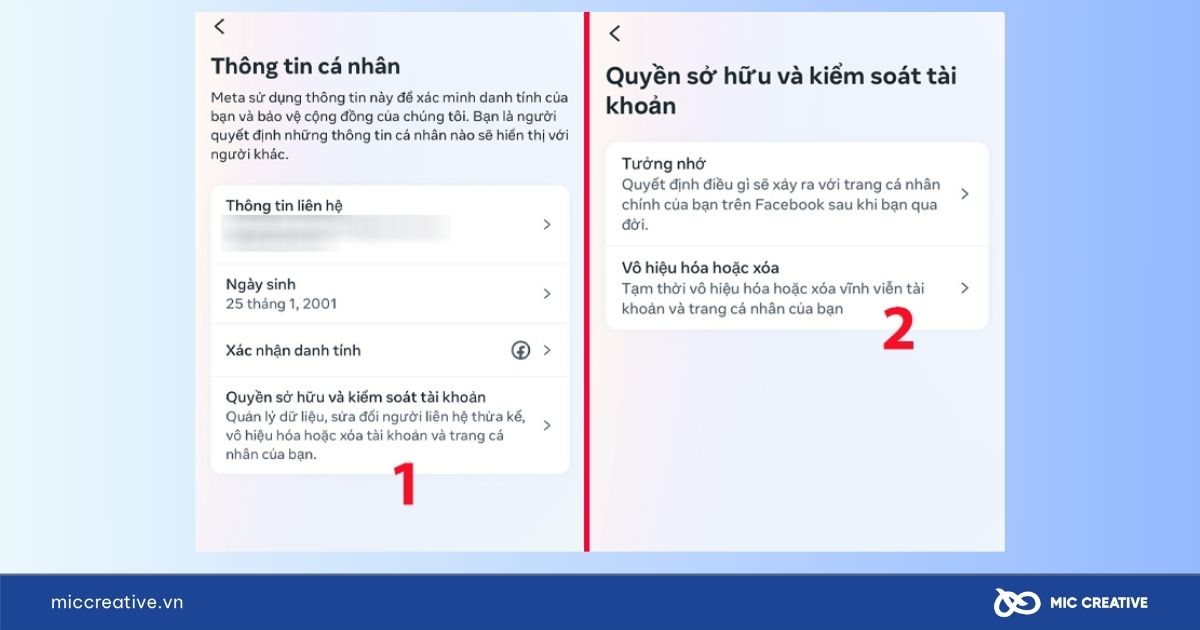
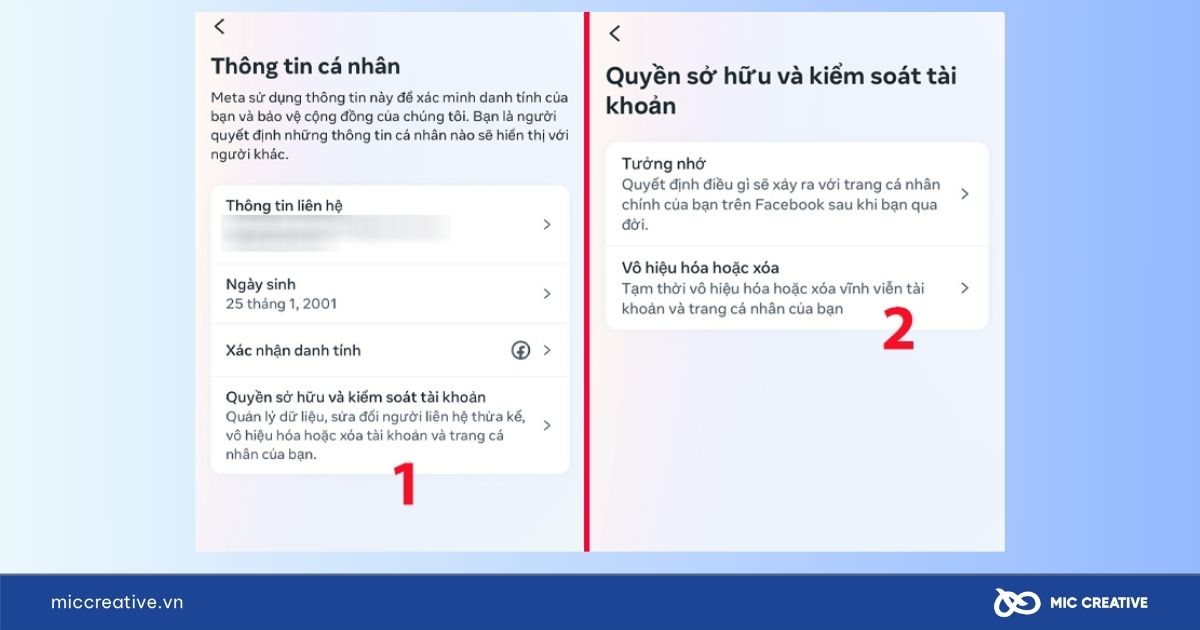
Bước 4: Chọn Vô hiệu hóa tài khoản và nhấn Tiếp tục.
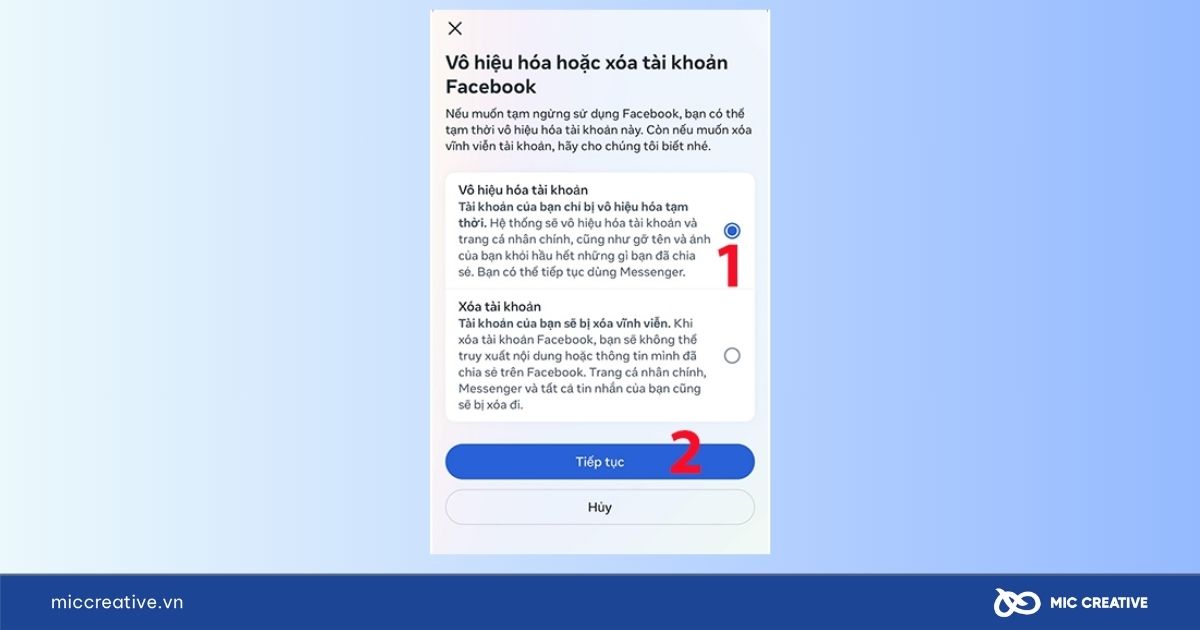
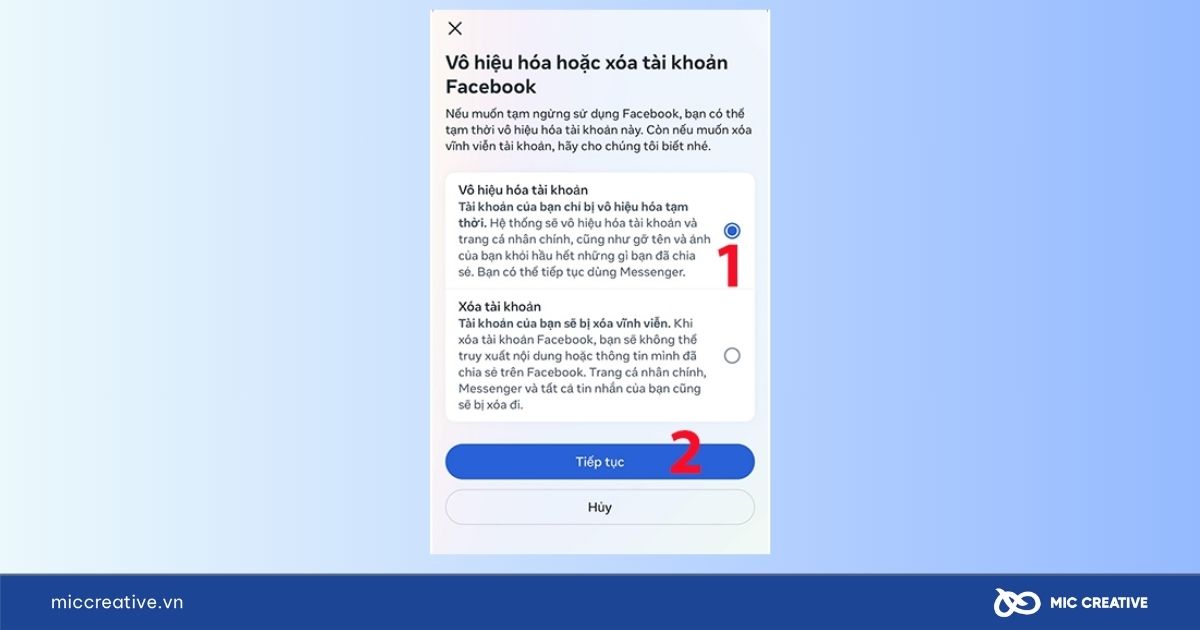
Bước 5: Sau khi nhập nhập mật khẩu, nhấn Tiếp tục. Chọn một trong các lý do vì sao muốn k.hóa tài khoản có sẵn hoặc nhập lý do của riêng bạn. Sau đó nhấn vào Tiếp tục.
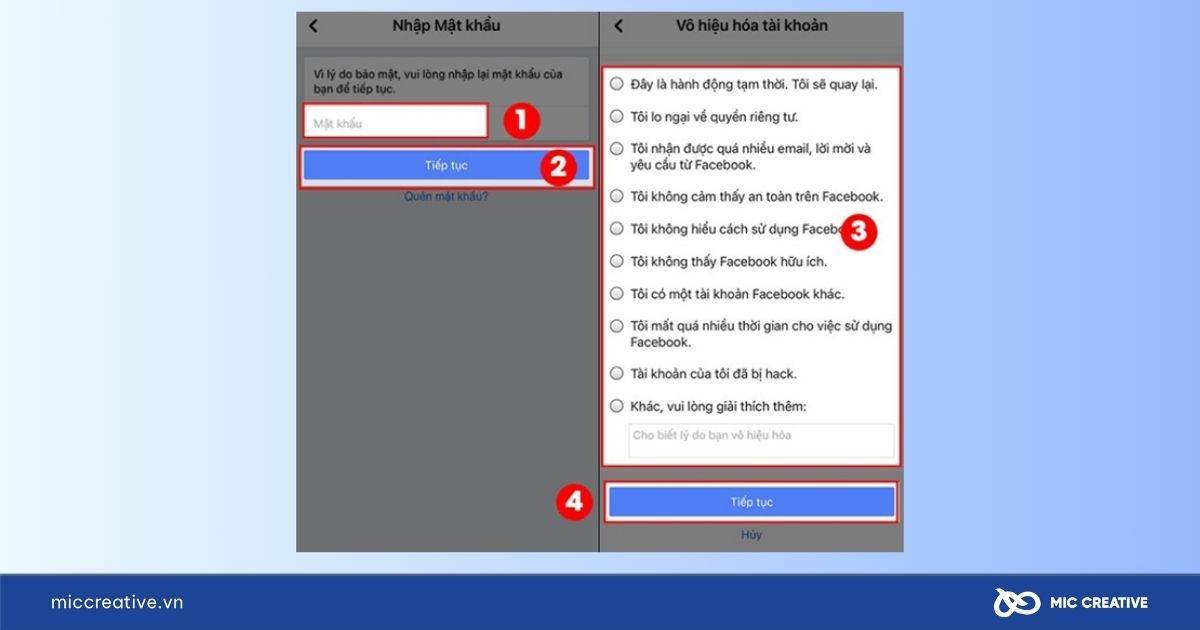
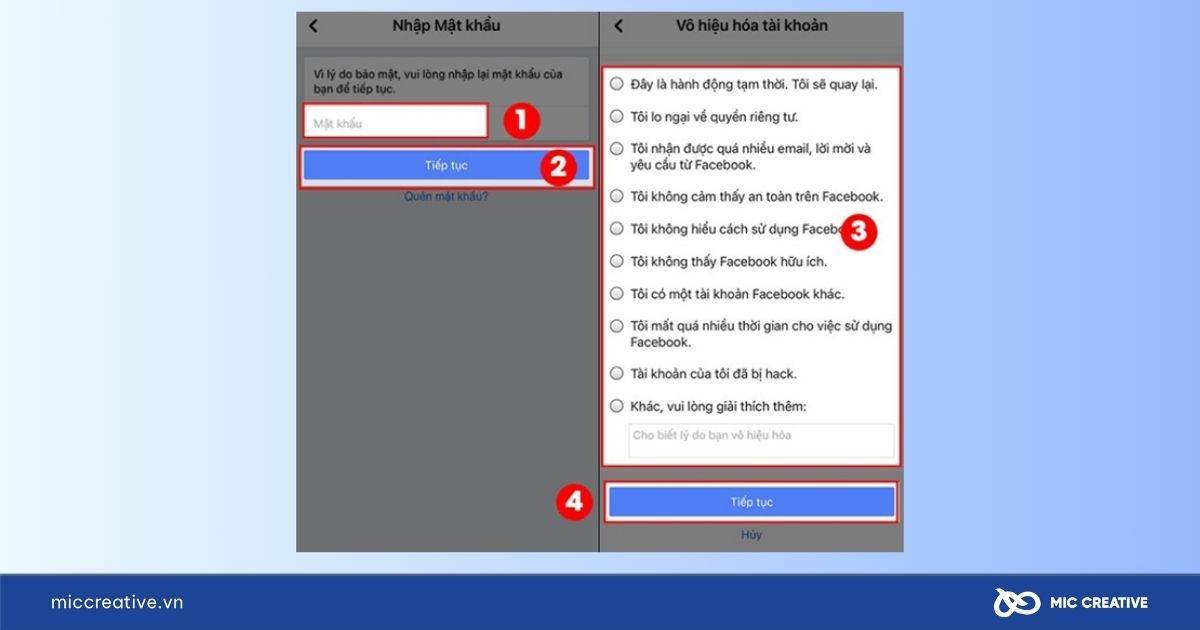
Bước 6: Chọn thời gian bạn muốn Facebook tự động kích hoạt lại tài khoản (từ 1-7 ngày). Nhấn Tiếp tục và cuối cùng chọn Vô hiệu hóa tài khoản của tôi.
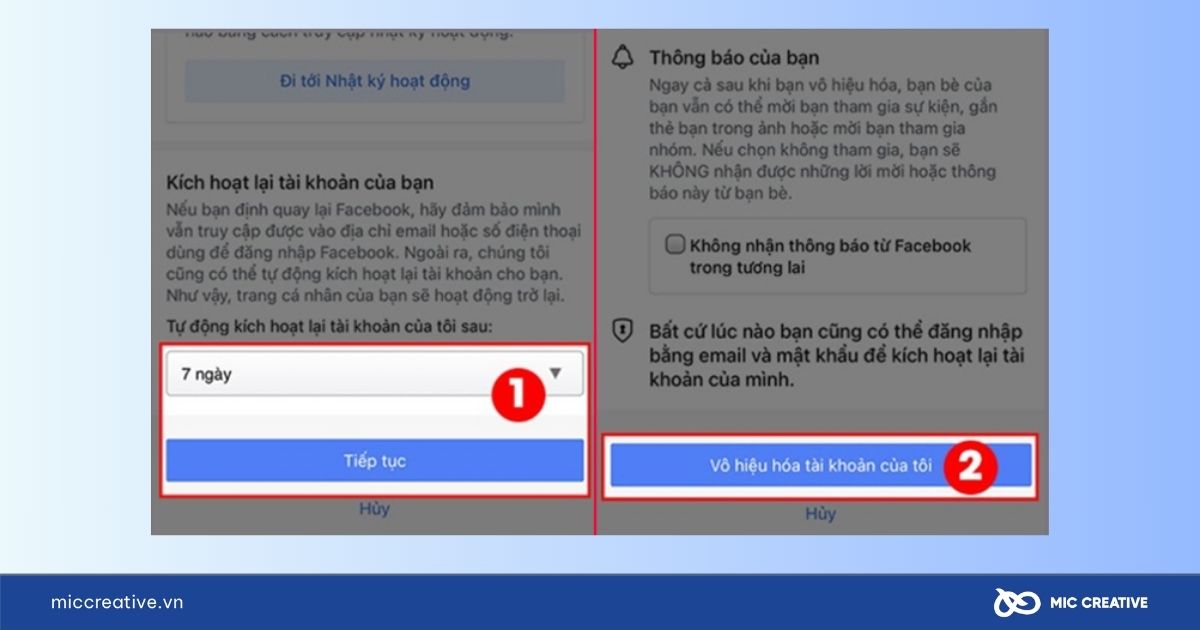
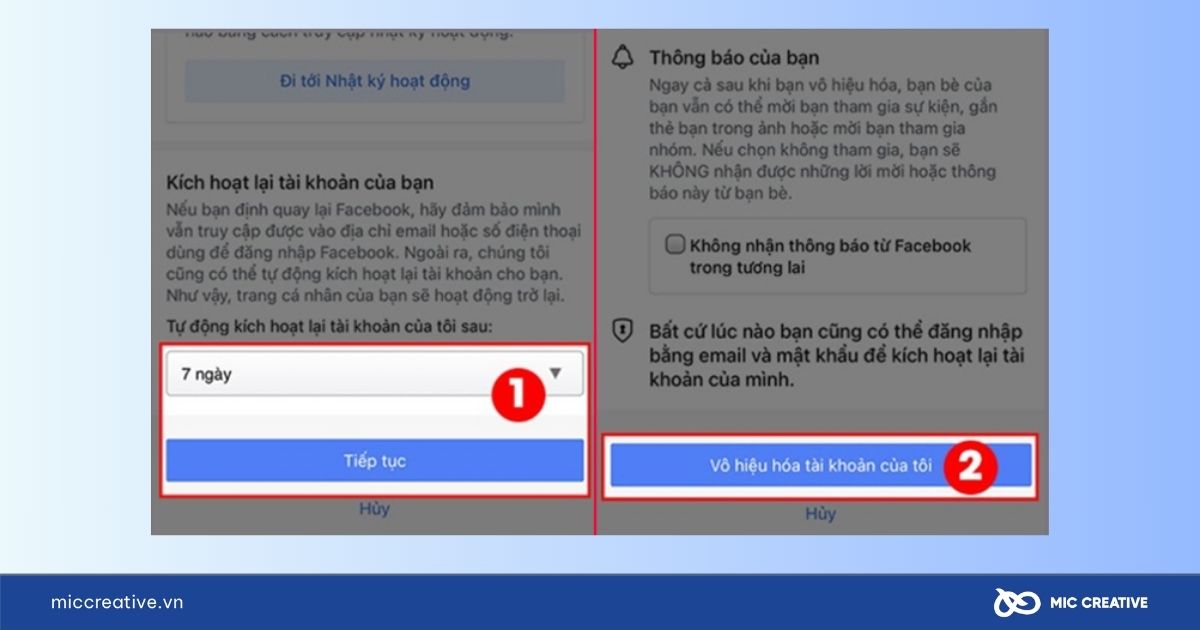
Tham khảo thêm bài viết về cách khóa Fanpage tạm thời để tìm hiểu hướng dẫn thực hiện chi tiết và các trường hợp cần thiết.
4. Kết luận
Qua bài viết này, MIC Creative đã chia sẻ thông tin giúp bạn đã hiểu rõ về cách khóa trang cá nhân Facebook, bao gồm cả việc khóa tạm thời và vĩnh viễn, cùng các lợi ích, rủi ro và tính năng liên quan khi thực hiện thao tác này. Dù bạn muốn bảo vệ quyền riêng tư, tạm ngừng sử dụng Facebook hay khóa tài khoản vĩnh viễn, việc hiểu rõ quy trình và các thay đổi cập nhật sẽ giúp bạn đưa ra quyết định phù hợp và tránh các rủi ro không mong muốn.
Nếu bạn cần hỗ trợ trong việc bảo mật tài khoản hoặc có nhu cầu sử dụng dịch vụ quảng cáo Facebook Ads, đừng ngần ngại liên hệ với MIC Creative. Chúng tôi cung cấp các giải pháp toàn diện, giúp bạn bảo vệ tài khoản và tối ưu hóa trải nghiệm trực tuyến một cách an toàn và hiệu quả.